Epson EMP-1815 User Manual [ru]

1
Руководство по эксплуатации
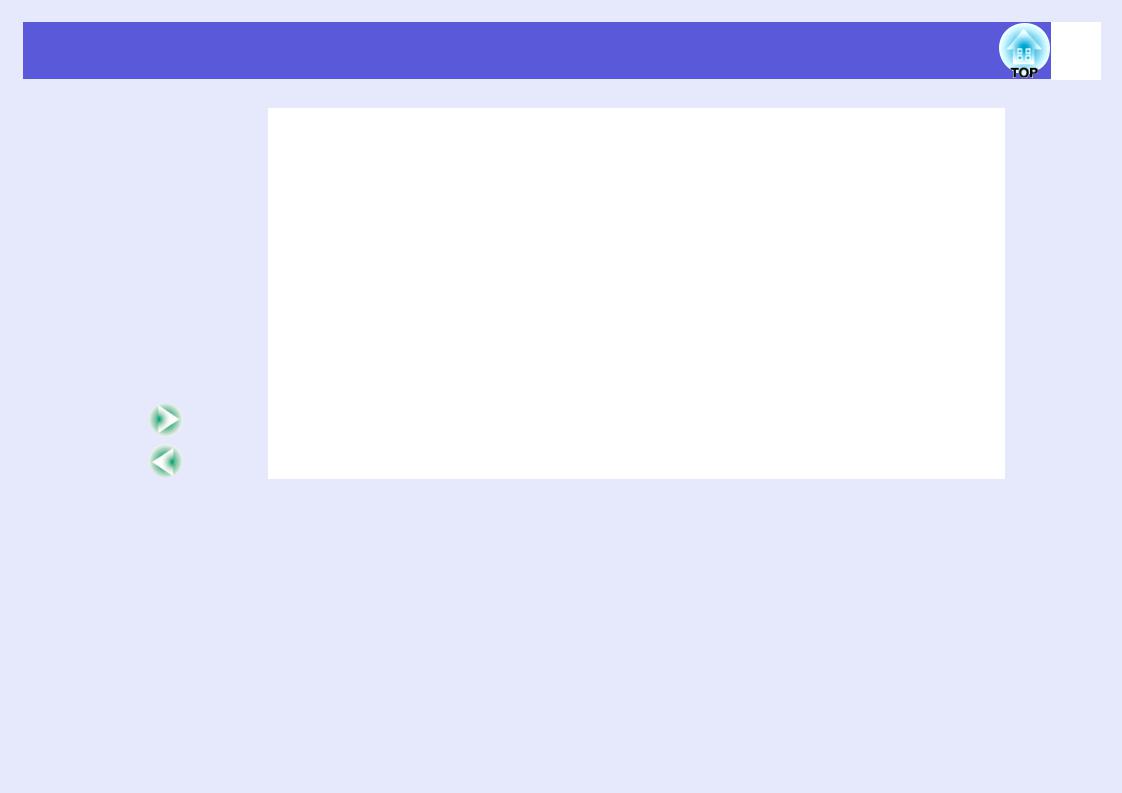
Условные обозначения, используемые в данном руководстве |
2 |
|
|
Внимание! |
Отмечает процедуры, которые при недостаточной осторожности могут привести к повреждению оборудования или |
|||
|
травме. |
||||
|
|
|
|
||
|
|
|
|
|
|
|
q |
Отмечает дополнительные сведения и указания, с которыми полезно ознакомиться при изучении соответствующего |
|||
|
вопроса. |
||||
|
|
s |
Указывает страницу, на которой находится подробная информация, относящаяся к рассматриваемому вопросу. |
||
|
|
|
|
|
|
|
|
g |
Сообщает о том, что толкование подчеркнутого слова или слов, предшествующих данному символу, включено в |
||
|
|
терминологический глоссарий. См. раздел "Глоссарий" главы "Приложения". s стр.91 |
|||
|
|
|
|
Отмечает методы работы и порядок выполнения операций. |
|
|
Процедура |
|
|||
|
|
Указанная процедура должна выполняться в порядке следования пронумерованных этапов. |
|||
|
|
|
|
|
|
|
[ (Название) ] |
Указывает названия кнопок на пульте дистанционного управления панели управления. |
|||
|
Пример: кнопка [Esc] |
||||
|
|
|
|
||
[ (Название меню) ] |
Указывает элементы меню настройки. |
||||
Пример: "Изображен." - "Яркость" |
|||||
|
|
|
|
||
|
|
|
|
Указывает на то, что объяснение приводится на следующей странице. Если щелкнуть на этом символе, то будет |
|
|
|
|
|
показана следующая страница. |
|
|
|
|
|
|
|
|
|
|
|
Указывает на то, что начало этого объяснения приводится на предыдущей странице. Если щелкнуть на этом |
|
|
|
|
|
символе, то будет показана предыдущая страница. |
|
|
|
|
|
|
|
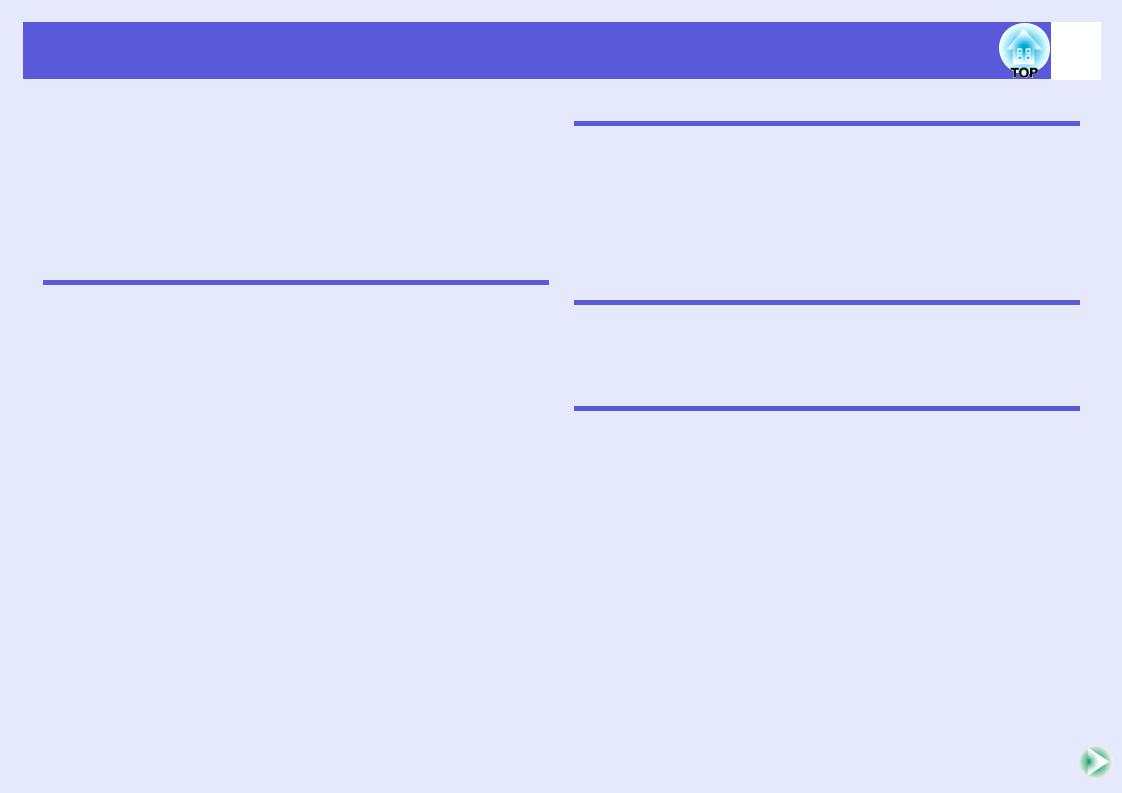
Содержание |
3 |
|
Характеристики проектора .................................................................... |
5 |
Общие возможности EMP-1815/1810 ............................................................... |
5 |
Возможности EMP-1815 .................................................................................... |
6 |
Названия деталей и их назначение....................................................... |
7 |
Вид спереди/сверху ........................................................................................... |
7 |
Вид сбоку (только для EMP-1815).................................................................... |
8 |
Основание........................................................................................................... |
9 |
Вид сзади.......................................................................................................... |
10 |
Панель управления.......................................................................................... |
12 |
Пульт дистанционного управления ................................................................ |
14 |
Полезные функции |
|
Корректировка искажения проецируемого изображения ............ |
18 |
Автоматическая коррекция изображений (Quick Setup) ............................. |
19 |
Выравнивание проецируемого изображения на экране (Quick Corner)...... |
20 |
Смена проецируемого изображения .................................................. |
22 |
Автоматическое обнаружение входящих сигналов и смена |
|
проецируемого изображения (Поиск источника).......................................... |
22 |
Смена изображения непосредственно с пульта дистанционного |
|
управления ....................................................................................................... |
23 |
Функции улучшения качества проецирования ................................ |
24 |
Выбор качества проецирования (Выбор цветового режима)...................... |
24 |
Временное подавление воспроизведения изображения и звука |
|
(Подавление сигнала аудио/видео) ............................................................... |
25 |
Остановка смены изображений (Freeze (Стоп-кадр)).................................. |
26 |
Изменение форматного отношения (Resize (Изменение размера)) ........... |
26 |
Функция средства указания (Pointer (Указатель)) ....................................... |
27 |
Увеличение части изображения (E-Zoom) .................................................... |
28 |
Применение пульта дистанционного управления для работы |
|
с указателем мыши (Беспроводная мышь) ................................................... |
29 |
Дистанционное управление двумя и более проекторами ............. |
32 |
Установка ID проектора.................................................................................. |
32 |
Установка ID пульта дистанционного управления ....................................... |
33 |
Регулировка цвета для нескольких проекторов |
|
(Многоэкранная регулировка цветового режима) .......................... |
34 |
Краткое изложение процедуры регулировки ............................................... |
34 |
Способ корректировки изображения ............................................................ |
35 |
Функции защиты..................................................................................... |
36 |
Организация работы пользователей (Защита паролем).............................. |
36 |
Запрет на выполнение операций (Блокир. управл.)..................................... |
39 |
Замок от злоумышленников ........................................................................... |
40 |
Меню настройки |
|
Использование меню настройки ........................................................ |
42 |
Список функций..................................................................................... |
43 |
Меню Изображен............................................................................................. |
43 |
Меню Сигнал .................................................................................................... |
44 |
Меню Настройки.............................................................................................. |
45 |
Меню Расширен. .............................................................................................. |
47 |
Меню "Сеть" (только для EMP-1815) ............................................................ |
49 |
Меню Информация (только для экрана)....................................................... |
60 |
Меню Сброс...................................................................................................... |
61 |
Поиск и устранение неисправностей |
|
Использование функции "Справка" .................................................. |
63 |
Устранение неполадок ......................................................................... |
64 |
Интерпретация показаний индикаторов....................................................... |
64 |
Показания индикаторов не дают нужной информации............................... |
67 |
Приложения |
|
Способы установки ............................................................................... |
75 |
Чистка....................................................................................................... |
76 |
Чистка поверхности проектора...................................................................... |
76 |
Очистка объектива ......................................................................................... |
76 |
Очистка воздушного фильтра и отверстия воздухозаборника .................. |
76 |
Замена расходных материалов........................................................... |
77 |
Замена аккумуляторов пульта дистанционного управления...................... |
77 |
Замена лампы .................................................................................................. |
78 |
Замена воздушного фильтра.......................................................................... |
81 |
Сохранение логотипа пользователя.................................................. |
82 |
Формат экрана и расстояние............................................................... |
84 |
Подключение USB устройств (Цифровая камера, жесткий |
|
диск или устройства памяти) (только для EMP-1815).................... |
85 |
Подключение устройств USB......................................................................... |
85 |
Установка и извлечение CompactFlash-карт |
|
(только для EMP-1815) .......................................................................... |
86 |
Установка карт ................................................................................................ |
86 |
Извлечение карт.............................................................................................. |
86 |
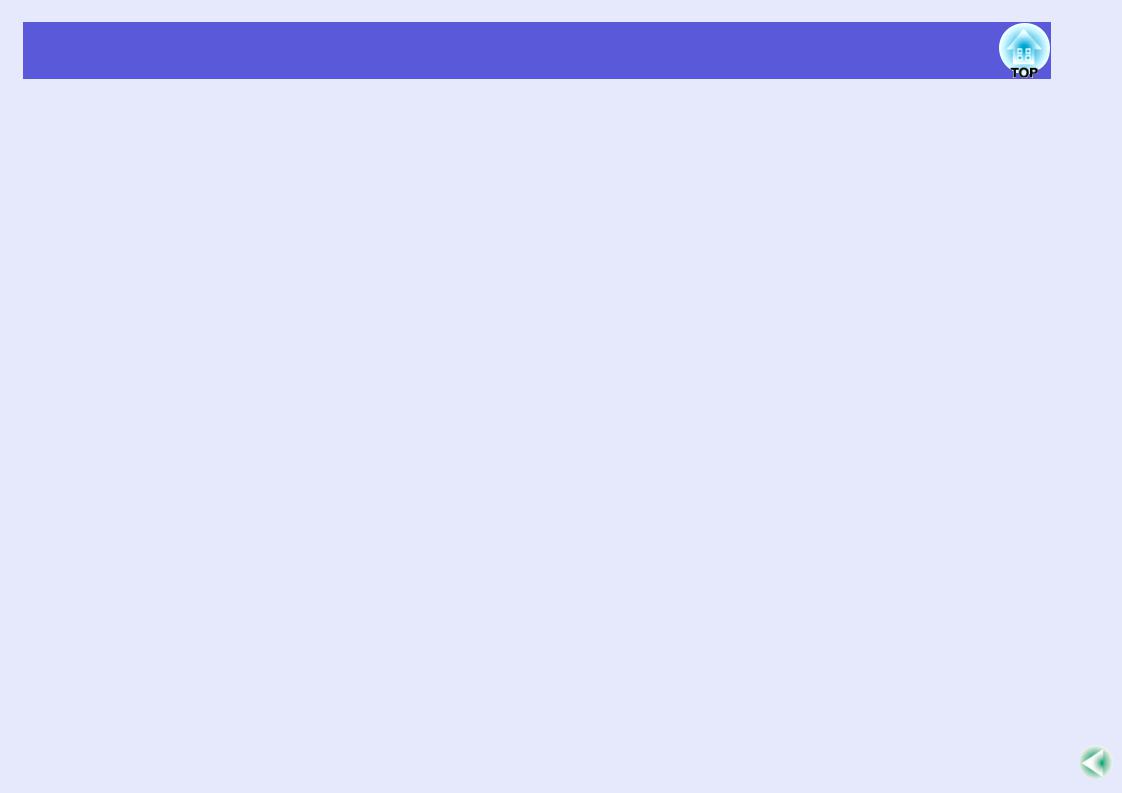
Содержание |
4 |
|
|
Подключение к внешнему оборудованию ........................................ |
88 |
Подключение к внешнему монитору.............................................................. |
88 |
Подключение к внешним громкоговорителям.............................................. |
88 |
Подключение кабеля ЛВС.................................................................... |
89 |
Дополнительные принадлежности и расходные материалы....... |
90 |
Глоссарий ................................................................................................ |
91 |
Команды ESC/VP21 ................................................................................ |
94 |
Список команд ................................................................................................. |
94 |
Схема подключения кабелей ......................................................................... |
94 |
PJLink (только для EMP-1815).............................................................. |
95 |
Список поддерживаемых мониторов ................................................ |
96 |
Технические характеристики............................................................... |
97 |
Внешний вид ......................................................................................... |
101 |
Указатель............................................................................................... |
102 |
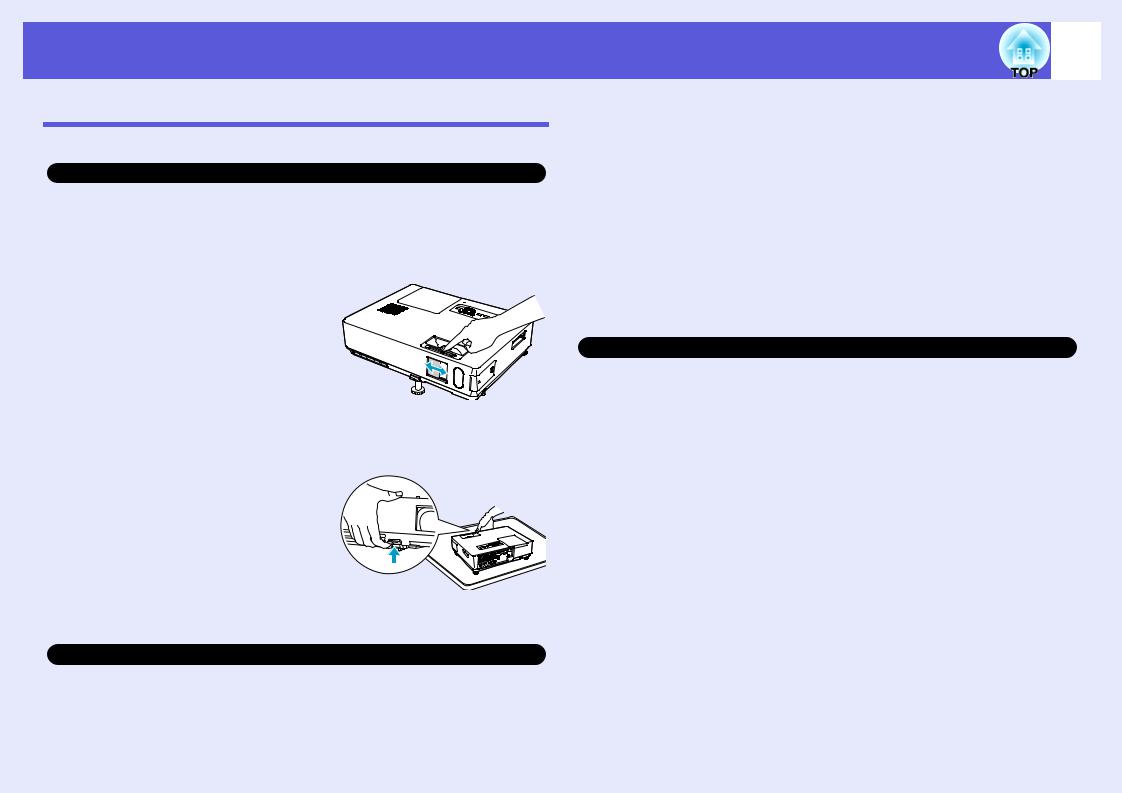
Характеристики проектора
Общие возможности EMP-1815/1810
Проекторы EMP-1815 иEMP-1810 имеют следующие общие возможности.
Простота эксплуатации
f Quick Setup
Эта функция позволяет корректировать искажения проецируемого изображения путем простого нажатия на кнопку. Таким образом удобно корректировать изображения и подгонять их под размер экрана.
f Переключатель подавления
сигнала аудио/видео облегчает работу с проектором и его хранение.
Остановка и возобновление демонстрации легко осуществляется с помощью переключателя
подавления сигнала аудио/видео, что облегчает проведение четких презентаций.
f Конструкция,
предусматривающая одну опору, избавляет от сложностей регулировки уровня
Регулировка высоты легко выполняется одной рукой. s Руководство по быстрой установке
Расширенные функции безопасности
fДля ограничения доступа пользователей и управления доступом используется защита с помощью пароля.
Задание пароля позволяет ограничить круг пользователей проектора. s стр.36
5
fФункция блокировки операций ограничивает возможность использования кнопок пульта управления.
Эта функция позволяет предотвратить самовольное изменение настроек проектора посторонними людьми во время мероприятий, в школах и т.п. s стр.39
fОборудованы различными защищающими от злоумышленников устройствами
В проекторе предусмотрены следующие устройства защиты. s стр.40
• Гнездо защиты
• Точка подключения кабеля системы безопасности
Лекость в обращении
f Direct power On/Off (Подключение питания напрямую)
В местах с центральным управлением подачей электропитания (например, в конференц-залах) можно настроить включение и выключение проектора при наличии или отсутствии напряжения в сети питания.
fНе требуется ждать охлаждения
Кабель питания проектора можно отсоединять, не дожидаясь предварительного охлаждения проектора.
fМощный объектив с переменным фокусным расстоянием и увеличением в 1,6 раза
Увеличение в 1,6 раза позволяет использовать широкий диапазон вариантов установки проектора (на подставке, столе или потолке) в любом помещении.
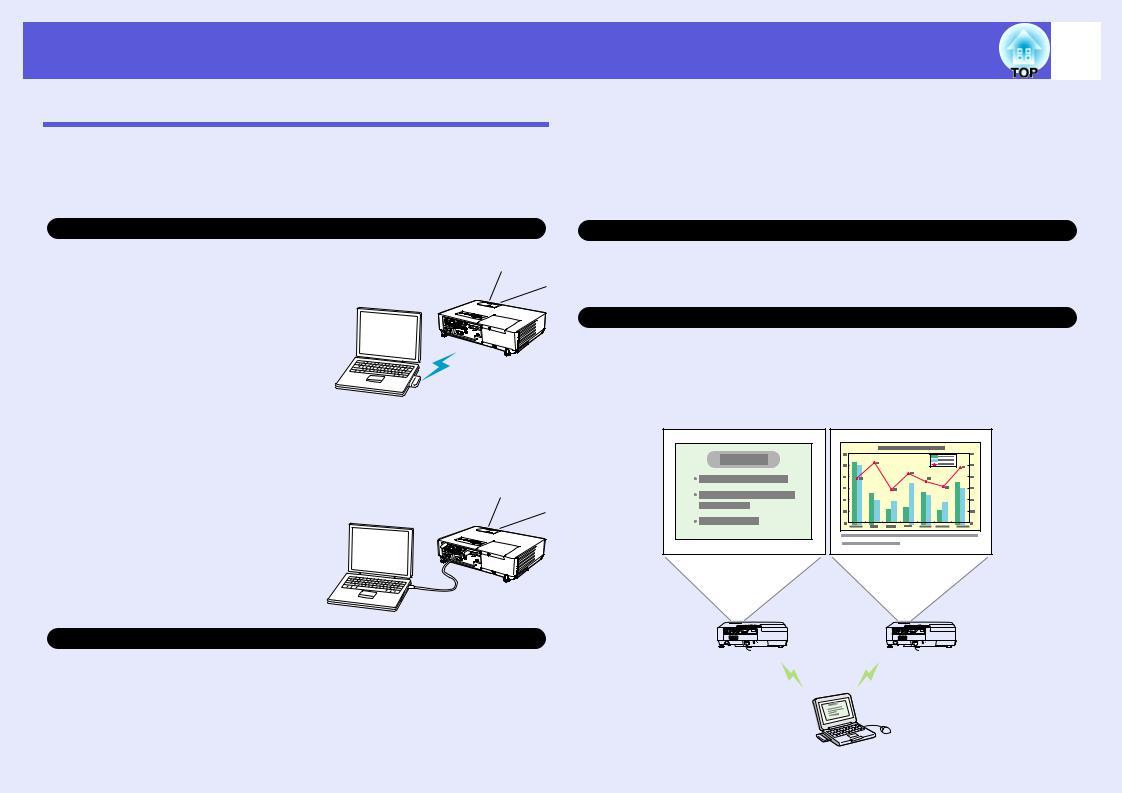
Характеристики проектора
Возможности EMP-1815
Проектор EMP-1815 может быть подключен к компьютеру при помощи беспроводного или кабельного соединения. Возможности применения проектора могут быть расширены, как это показано ниже, при использовании поставляемых для ПК приложений.
Простое подключение к компьютеру
f Компьютер и беспроводное подключение
С помощью беспроводной ЛВС легко осуществляется соединение
с компьютером типа 1 : 1. s Wireless LAN Quick Connection
Guide
Предусмотрена также возможность подключение с использованием точки доступа. s EasyMP Operation Guide
fПодключение с использованием кабеля USB (демонстрация в режиме USB)
Проецирование изображений с экрана компьютера обеспечивается простым подсоединением кабеля к компьютеру. s Wireless LAN Quick Connection Guide
Мощная поддержка презентаций
fПрезентации без компьютера
Предусмотрена предварительная запись сценариев презентаций на носитель данных для последующего воспроизведения без компьютера. s EasyMP Operation Guide
6
f Проецирование с использованием только режима
демонстрации слайдов (режим презентации)
Этот режим позволяет вам проецировать только презентации PowerPoint. Можно проводить изящные презентации, освободив зрителей от наблюдения за промежуточными операциями и просмотра подготовительных материалов. s EasyMP Operation Guide
Повышенный уровень защиты беспроводной ЛВС
Надежность системы защиты выше, чем в предыдущих моделях. Работая в сети, вы можете чувствовать себя уверенно. s EasyMP Operation Guide
Проецирование на второй и третий экраны (многоэкранная демонстрация)
Используя два или большее число проекторов, можно проецировать все виртуальные экраны компьютера. При проецировании только виртуальных экранов эту функцию можно использовать для создания операций с файлами и упорядочения показа виртуальных экранов. s EasyMP Operation Guide
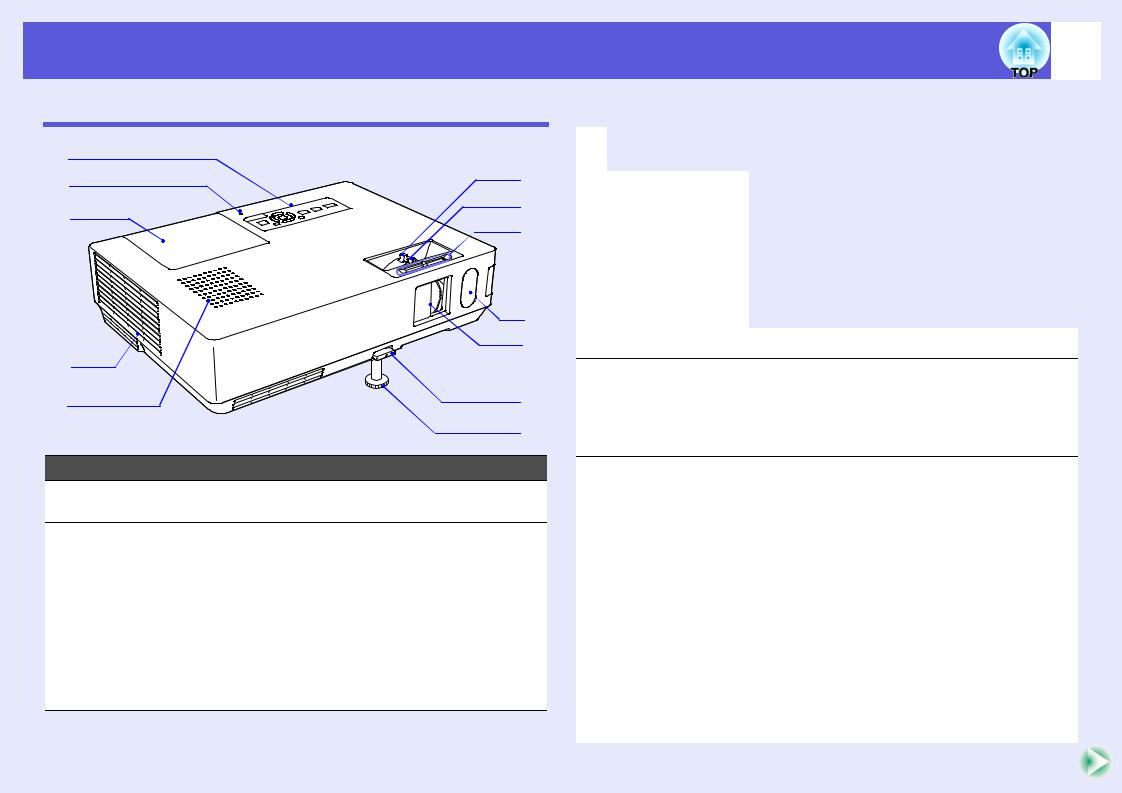
Названия деталей и их назначение |
7 |
|
Вид спереди/сверху
A
B |
L |
|
|
||
C |
K |
|
J |
||
|
||
|
I |
|
|
H |
|
D |
|
|
E |
G |
|
|
F |
|
Название |
Функция |
|
A Панель |
s стр.12 |
|
управления |
|
B Индикатор
обращения к USB (только для EMP-1815)
В зависимости от состояния доступа к порту USB типа A индикатор мигает или горит постоянно.
Выключенное состояние индикатора говорит о том, что USB-устройства не подключены.
Горит оранжевым светом при подключении USB-устройств.
Горит красным светом при возникновении ошибок.
|
Название |
Функция |
|
|
|
C Крышка отсека |
Эту крышку необходимо открыть при |
|
|
лампы |
замене лампы проектора. s стр.78 |
|
|
|
D |
Выходное |
Внимание! |
|
отверстие для |
Во время проецирования рядом с |
|
воздуха |
|
|
выходными отверстиями для воздуха не |
|
|
|
|
|
|
должны находиться предметы, которые |
|
|
могут быть деформированы или другим |
|
|
образом повреждены в результате |
|
|
воздействия тепла. То же самое относится |
|
|
к лицу и рукам. |
|
|
|
E Динамик |
|
|
F Передняя
регулируемая
опора
Выдвиньте опору и отрегулируйте положение проецируемого изображения, поместив проектор, например, на поверхность письменного стола.
s Руководство по быстрой установке
G Рычаг |
Для выдвигания и задвигания передней |
|
регулировки |
опоры следует вытянуть рычаг опоры. |
|
опоры |
s Руководство по быстрой установке |
|
|
||
|
|
|
H Переключатель |
С целью защиты объектива этот |
|
подавления |
переключатель закрыт, если проектор не |
|
сигнала аудио/ |
используется. Закрывая его во время |
|
видео |
||
проецирования, можно скрыть |
||
|
||
|
изображение и отключить звук |
|
|
(подавление сигнала аудио/видео). |
|
|
s Руководство по быстрой установке, |
|
|
стр.24 |
|
|
|
|
I Приемник сигнала |
Принимает сигналы от пульта |
|
от пульта |
дистанционного управления. |
|
дистанционного |
s Руководство по быстрой установке |
|
управления |
||
|
||
|
|
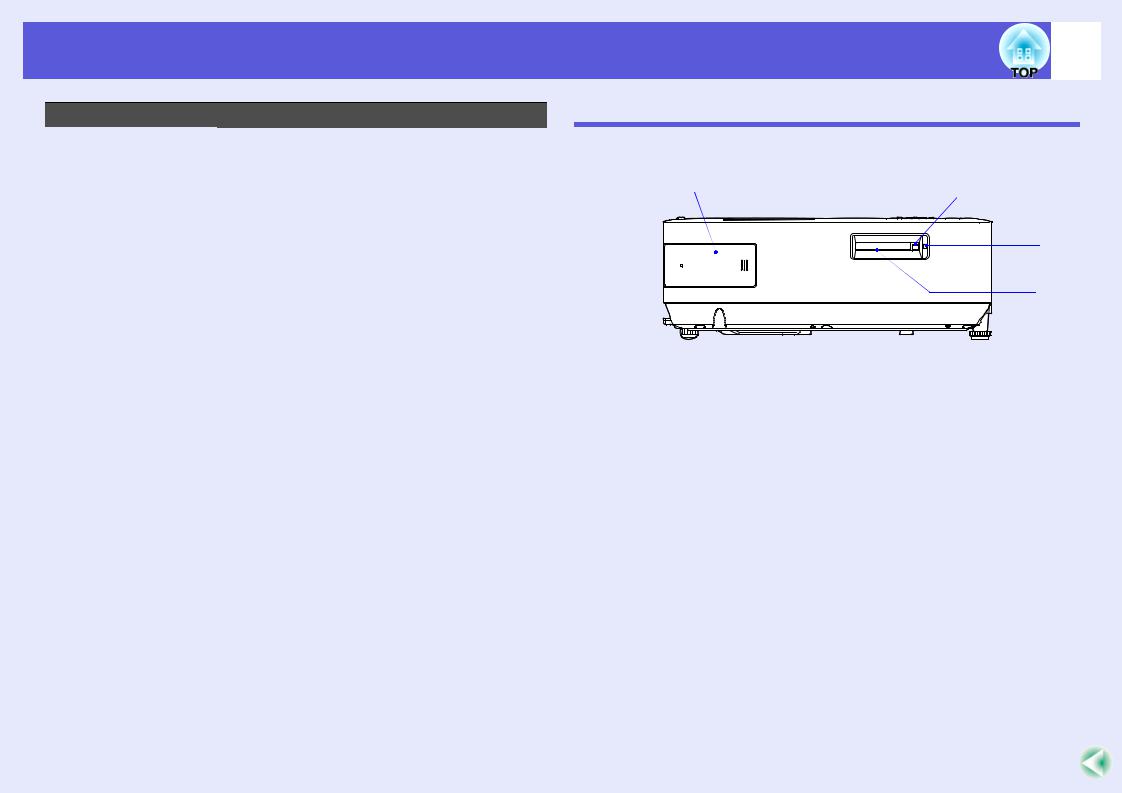
Названия деталей и их назначение
Название Функция
J |
Ручка |
Открывание и закрывание переключателя |
|
переключателя |
подавления сигнала аудио/видео |
|
подавления сигнала |
выполняется с помощью этой ручки. |
|
аудио/видео |
|
|
|
|
K |
Фокальное |
Служит для фокусировки изображения. |
|
кольцо |
s Руководство по быстрой установке |
|
|
|
L |
Кольцо |
Служит для регулировки размера |
|
масштабирования |
изображения. s Руководство по |
|
|
быстрой установке |
|
|
|
8
Вид сбоку (только для EMP-1815)
A
 D
D
C
B
|
Название |
Функция |
|
|
|
A |
Блок |
Этот блок следует установить до начала |
|
беспроводной |
эксплуатации проектора. Подключите проектор к |
|
ЛВС |
компьютеру через беспроводное соединение. |
|
|
|
|
|
s Wireless LAN Quick Connection Guide |
|
|
|
B |
Гнездо карты |
Это гнездо предназначено для флеш- |
|
|
карты при использовании функции PC Free |
|
|
программы EasyMP. Вы также можете |
|
|
использовать сетевое подключение для |
|
|
записи информации с CompactFlash-карту, |
|
|
подсоединенную к проектору. s стр.86 |
|
|
|
C |
Индикатор |
Отображает состояние доступа к флеш- |
|
обращения к |
карте. s стр.87 |
|
гнезду карты |
|
|
|
|
D |
Кнопка выброса |
Используется для отсоединения флеш- |
|
|
карты. s стр.86 |
|
|
|
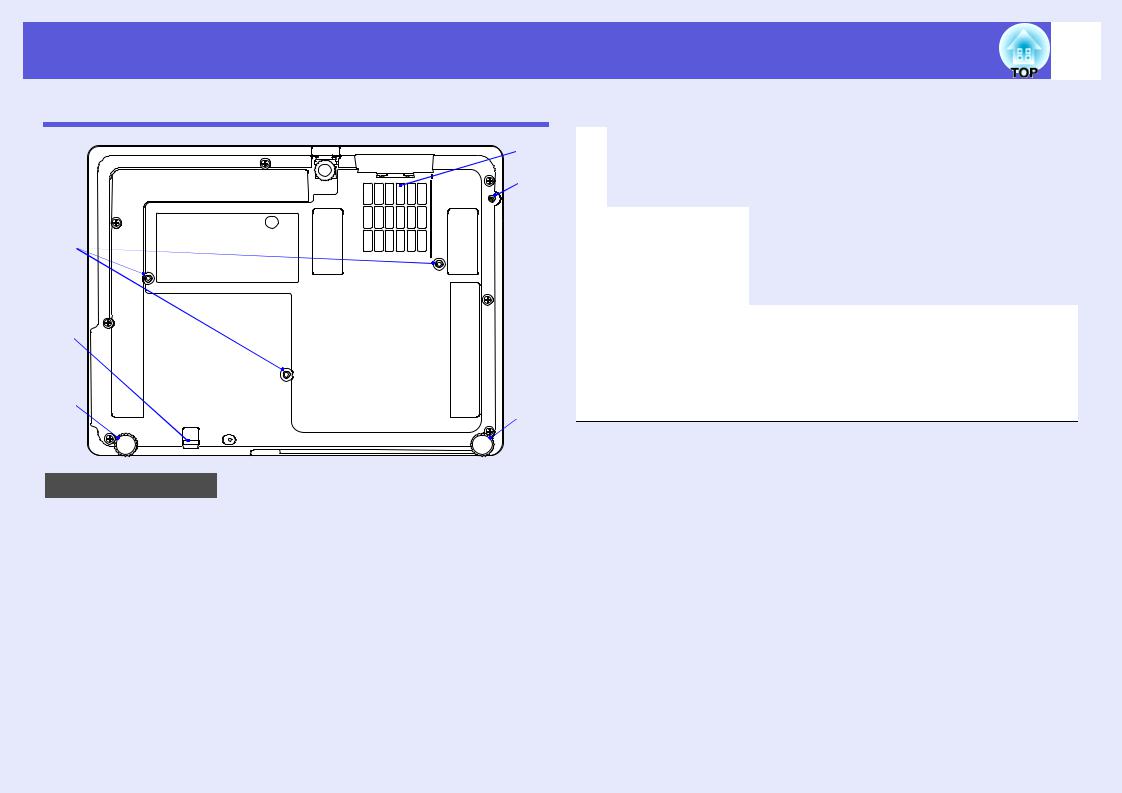
Названия деталей и их назначение
Основание
|
E |
|
D |
A |
|
B |
|
C |
C |
|
|
Название |
Функция |
|
|
|
A |
Точки |
При подвешивании проектора к потолку в |
|
крепления |
этих точках следует закрепить |
|
кронштейнов |
дополнительный потолочный крепеж. |
|
подвески |
|
|
s стр.75, 90 |
|
|
(3 точки) |
|
|
|
|
|
|
|
B |
Точка |
Служит для пропускания серийно |
|
подключения |
выпускаемых кабельных замков, при |
|
кабеля системы |
помощи которых можно прикрепить |
|
безопасности |
|
|
проектор к неподвижному объекту. |
|
|
|
|
|
|
s стр.40 |
|
|
|
9
|
Название |
Функция |
|
|
|
C Задняя опора |
Чтобы выдвинуть или вдвинуть опору для |
|
|
|
регулировки наклона по горизонтали, |
|
|
поверните ее. s Руководство по |
|
|
быстрой установке |
|
|
|
D |
Отверстие для |
Это отверстие предназначено для винта, |
|
винта, |
используемого для крепления в |
|
крепящего блок |
предусмотренном месте блока |
|
беспроводной |
|
|
беспроводной ЛВС. s Wireless LAN Quick |
|
|
ЛВС. |
|
|
Connection Guide |
|
|
|
|
|
|
|
E Воздушный фильтр
(отверстие
воздухозаборника)
Предотвращает попадание пыли и других инородных частиц внутрь проектора при всасывании воздуха. Когда требуется чистка или замена фильтра, на проекторе выводится предупреждающее сообщение. s стр.76, 81
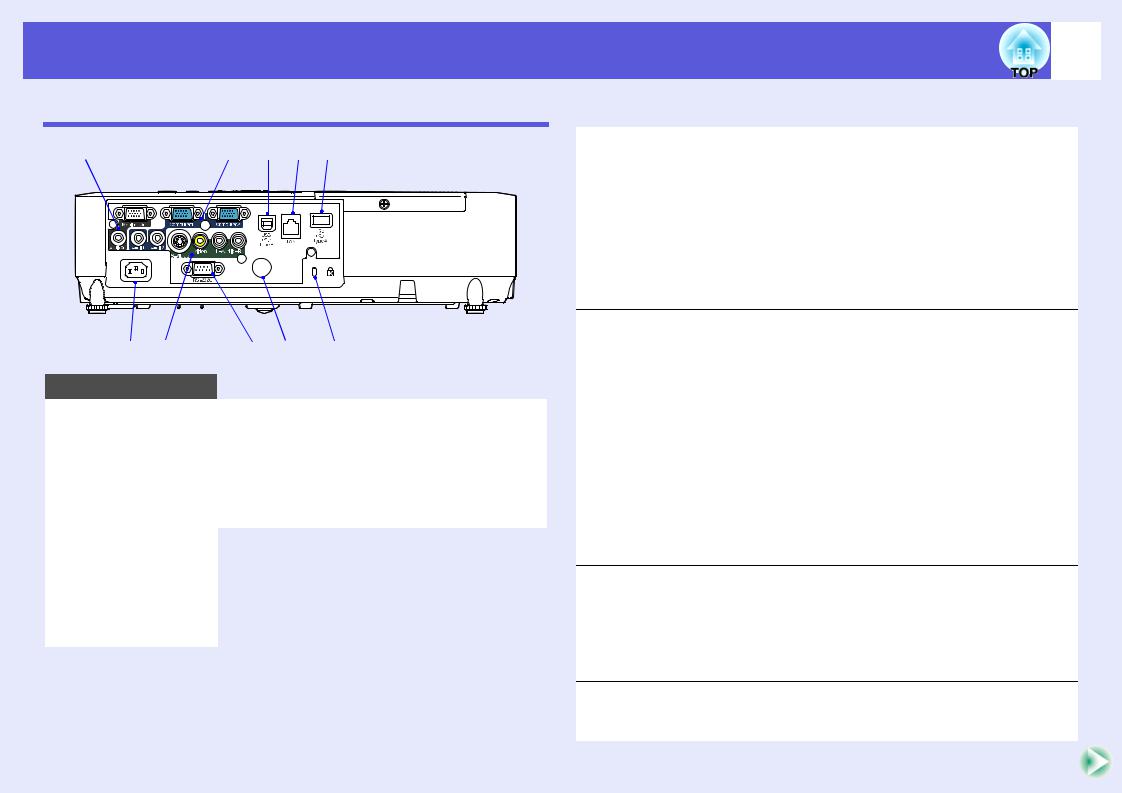
Названия деталей и их назначение
Вид сзади
A |
J I H G |
B C |
D E F |
|
|
Название |
Функция |
|
|
A Порт Monitor Out
(Выход
монитора)
Выводит сигнал изображения с компьютера, подключенного к входному порту Computer1 (Компьютер1), на внешний монитор. Эта функция недоступна для сигналов компонентного видео g и для всех других сигналов, которые поступают не через входной порт Компьютер1.
Порт Audio Out |
Выводит звук для проецируемого в данный |
(Аудио выход) |
момент изображения на внешние |
|
динамики. |
|
s стр.88 |
|
|
B Вход для подачи |
Подключите кабель питания. |
питания |
s Руководство по быстрой установке |
|
|
10
Название |
Функция |
|
|
C Входной порт S-
Video
Входной порт Video (Видео)
Входной аудио- L/R порт
Для сигналов S-Videog от источников видеосигнала.
Для сигналов типа композитный видеосигналg от источников видеосигнала.
Здесь подключаются кабели идущие от выходных аудио-портов оборудования, подключенного через порт S-Video или Видео. s Руководство по быстрой
установке
D Порт RS-232C |
Для управления проектором при помощи |
|
компьютера к этому порту необходимо |
|
подключить идущий от компьютера кабель |
|
RS-232C. Этот порт предназначен для |
|
управления и обычно не используется. |
|
s стр.94 |
|
|
E Приемник |
Принимает сигналы от пульта |
сигнала от |
дистанционного управления. |
пульта |
s Руководство по быстрой установке |
дистанционного |
|
управления |
|
|
|
F Гнездо защиты |
Гнездо защиты поддерживается системой |
(j) |
Microsaver Security System производства |
|
компании Kensington. s стр.40 |
G Порт USB (Тип A)
(только EMP1815)
Служит для подключения памяти совместимых цифровых камер и устройств USB и проецирования файлов изображений, фильмов и сценариев с использованием функции PC Free программы EasyMP. s стр.85
H Порт ЛВС |
При подключении кабеля ЛВС вы можете |
(только для |
использовать и управлять проектором |
EMP-1815) |
через ЛВС. s стр.89 |
|
|
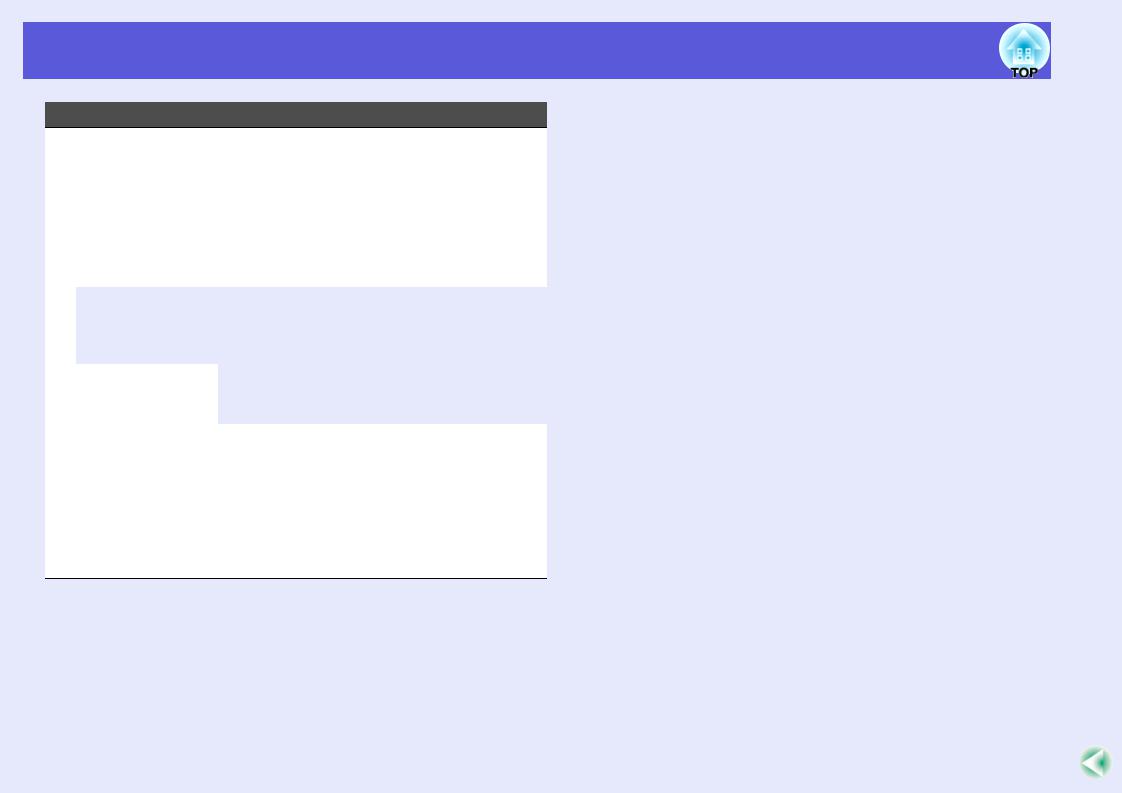
Названия деталей и их назначение |
11 |
|
|
|
|
|
|
|
Название |
Функция |
I Порт USB (Тип B) Предназначен для соединения проектора с компьютером посредством кабеля USB и проецирования изображения с компьютера (только EMP-1815). s Wireless LAN Quick
Connection Guide
Этот порт также используется для подключения к компьютеру и использования функции беспроводной мыши. s стр.29
J |
Входной порт |
Для видеосигналов, поступающих с |
|
Computer1 |
компьютера и сигналов типа компонентный |
|
(Компьютер1) |
видеосигналg от других источников |
|
|
видеосигнала. |
|
Входной аудио |
Подключите к выходному аудио-порту |
|
||
|
порт 1 |
компьютера, подсоединенного к входному |
|
|
порту Computer1 (Компьютер1). |
|
|
|
Входной порт Computer2 (Компьютер2)
Входной аудио порт 2
Для видеосигналов, поступающих с компьютера и сигналов типа компонентный видеосигналg от других источников видеосигнала.
Подключите к выходному аудио-порту компьютера, подсоединенного к входному порту Computer2 (Компьютер2).
s Руководство по быстрой установке
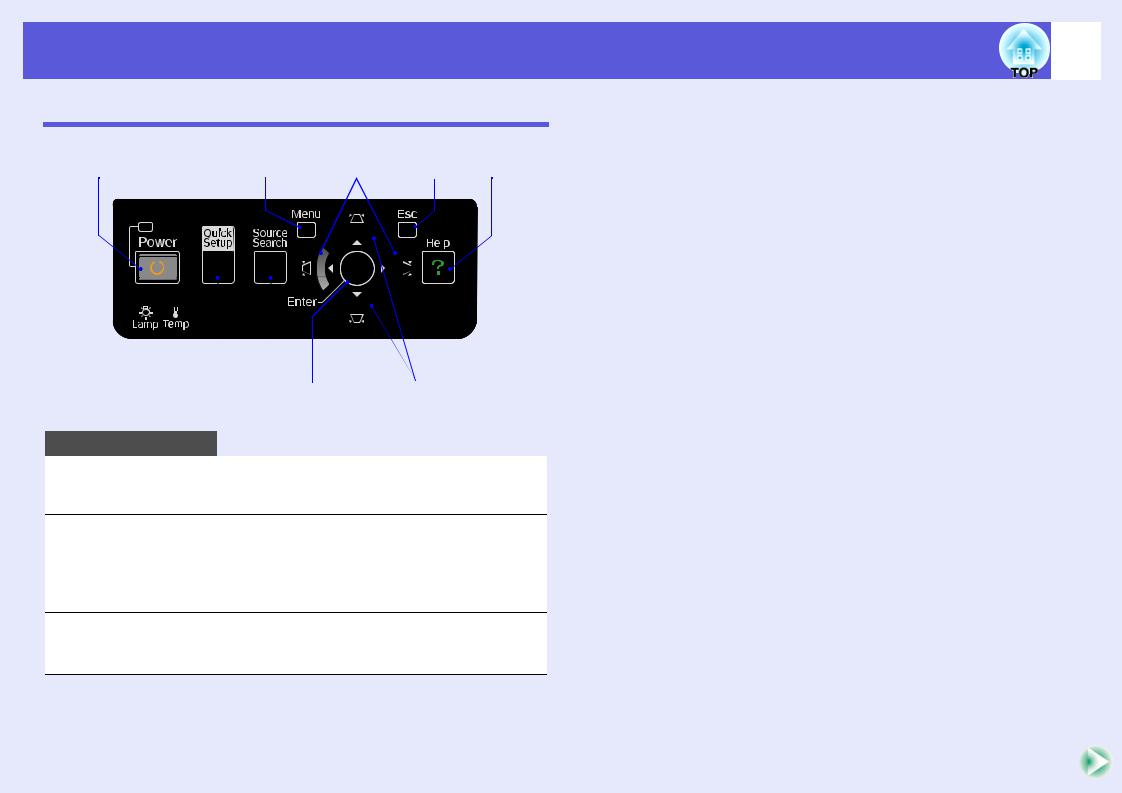
Названия деталей и их назначение
Панель управления
A J I H G F
|
|
|
|
|
|
|
|
|
|
|
|
|
|
|
|
|
|
|
|
|
|
|
|
|
|
|
|
|
|
|
|
|
|
|
|
|
|
|
|
|
|
|
|
|
|
|
|
|
|
|
|
|
|
|
|
|
|
|
|
|
|
|
|
|
|
|
|
|
|
|
|
|
|
|
|
|
|
|
|
|
|
|
|
|
|
|
|
|
|
|
|
|
|
|
|
|
|
|
|
|
|
|
|
|
|
|
|
|
|
|
|
|
|
|
|
|
|
|
|
|
|
|
|
|
|
|
|
|
|
|
|
|
|
|
|
|
|
|
|
|
|
|
|
|
|
|
|
|
|
|
|
|
|
|
|
|
|
|
|
|
|
|
|
|
|
|
|
|
|
|
|
|
|
|
|
|
|
|
|
|
|
|
|
|
|
|
|
|
|
|
|
|
|
|
|
|
|
|
|
|
|
|
|
|
|
|
|
|
|
|
|
|
|
|
|
|
|
|
|
|
|
|
|
|
|
|
|
|
|
|
|
|
|
|
|
|
|
|
|
|
|
|
|
|
|
|
|
|
|
|
|
|
|
|
|
|
|
|
|
|
|
|
|
|
|
|
|
|
|
|
|
|
|
|
|
|
|
|
|
|
|
|
|
|
|
|
|
|
|
|
|
|
|
|
|
|
|
|
|
|
|
|
|
|
|
|
|
|
|
|
|
|
|
|
|
|
|
|
|
|
|
|
|
|
E |
||||
|
|
|
|
|
|
|
|
|
|
|
|
|
|
|
|
|
|
|
|
|
|
|
|
|
|
|
|
|||||
|
|
|
|
|
|
|
|
|
|
|
|
|
|
|
|
|
|
|
|
|
|
|
|
|
|
|
|
|||||
|
|
|
|
|
|
|
|
|
|
|
|
|
|
|
|
|
|
|
|
|
|
|
|
|
|
|
|
|||||
|
|
|
|
|
|
|
|
|
|
|
|
|
|
|
|
|
|
|
|
|
|
|
|
|||||||||
|
|
|
|
|
|
|
|
|
|
|
|
B |
C D |
|
|
|
|
|
|
|
|
|||||||||||
|
|
|
|
|
|
|
|
|
|
|
|
|
|
|
|
|
|
|
|
|
|
|
|
|
|
|
|
|
|
|
|
|
Название |
|
|
|
|
|
|
|
|
Функция |
|||||||||||||||||||||||
|
|
|
|
|
|
|
|
|
|
|
|
|
|
|
|
|
|
|
|
|
|
|
|
|
|
|
|
|
|
|
||
A Кнопка [Power] |
|
Служит для включения и отключения |
||||||||||||||||||||||||||||||
|
|
|
|
|
|
|
|
|
|
|
|
|
питания проектора. s Руководство по |
|||||||||||||||||||
быстрой установке
B Кнопка [Quick
Setup]
Нажмите на эту кнопку, чтобы компенсировать искажения проецируемого изображения так, чтобы оно наилучшим образом совпадало с размерами экрана. s стр.19
C Кнопка [Source Служит для переключения на следующий Search] источник, подсоединенный к проектору и
передающий изображение. s стр.22
12
|
Название |
Функция |
|
|
|
D |
Кнопка [Enter] |
При нажатии этой кнопки во время |
|
|
проецирования изображения, сформированного |
|
|
компьютерным сигналом, выполняется |
|
|
автоматическая регулировка отслеживания, |
|
|
синхронизации и позиционирования для |
|
|
проецирования оптимального изображения. |
|
|
При отображении меню настройки или экрана |
|
|
со справочной информацией эта кнопка служит |
|
|
для доступа к текущему пункту, его открытия и |
|
|
перехода к следующему уровню. s стр.42 |
|
|
|
E |
Кнопки [v] [w] |
Служат для корректировки |
|
|
трапециеобразного искажения. |
|
|
Нажатием этих кнопок во время |
|
|
отображения меню настройки или экрана |
|
|
со справочной информацией |
|
|
осуществляется выбор пунктов меню и |
|
|
задание значений параметров. |
|
|
s Руководство по быстрой установке, |
|
|
стр.42 |
|
|
|
F |
Кнопка [Help] |
Служит для отображения и закрытия |
|
|
экрана со справочной информацией, |
|
|
содержащего указания по устранению |
|
|
неполадок в случае их возникновения. |
|
|
s стр.63 |
|
|
|
G |
Кнопка [Esc] |
Служит для прекращения выполнения |
|
|
текущей функции. |
|
|
Нажатием этой кнопки во время отображения |
|
|
меню настройки осуществляется переход к |
|
|
предыдущему уровню меню. s стр.42 |
|
|
|
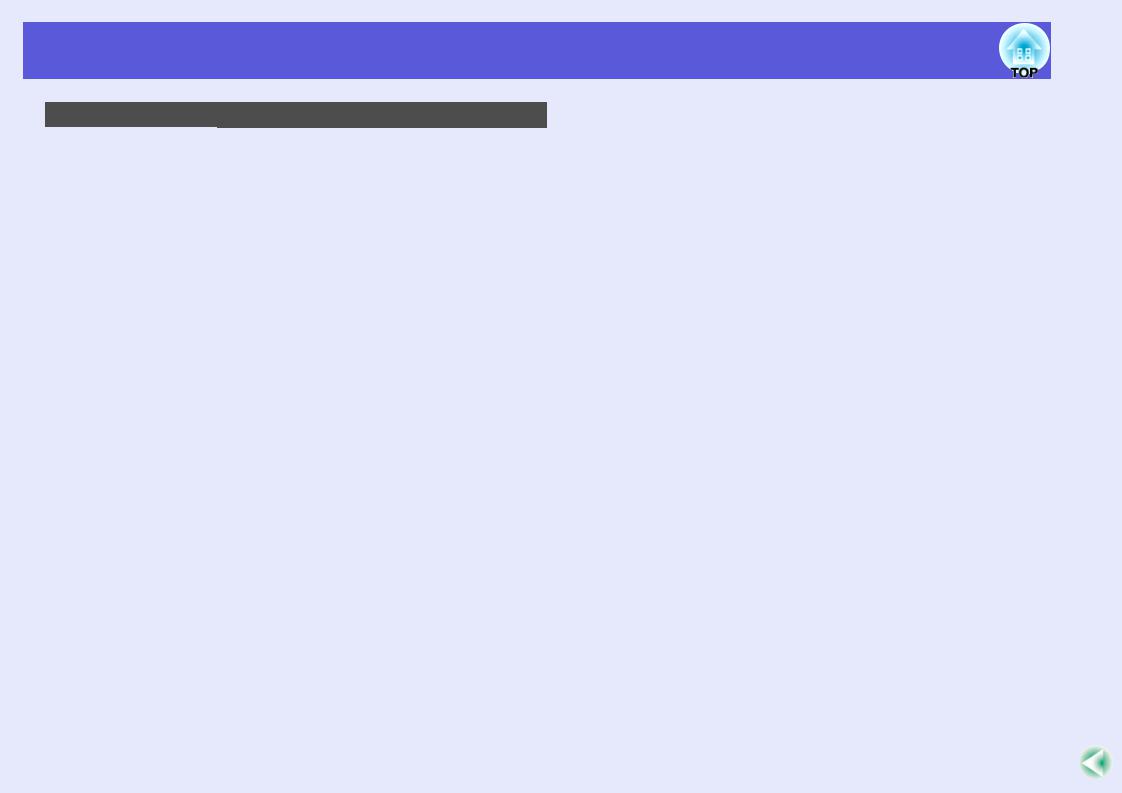
Названия деталей и их назначение |
13 |
|
|
|
|
|
|
|
|
Название |
Функция |
|
|
|
H |
Кнопки [<] [>] |
Служат для корректировки |
|
|
трапециеобразного искажения. |
|
|
Нажатием этих кнопок во время |
|
|
отображения меню настройки или экрана |
|
|
со справочной информацией |
|
|
осуществляется выбор пунктов меню и |
|
|
задание значений параметров. |
|
|
s Руководство по быстрой установке, |
|
|
стр.42 |
|
|
|
I |
Кнопка [Menu] |
Служит для включения и отключения |
|
|
питания проектора. s стр.42 |
|
|
|
J |
Индикаторы |
Служит для подачи сигналов пульта |
|
состояния |
дистанционного управления. s стр.64 |
|
|
|
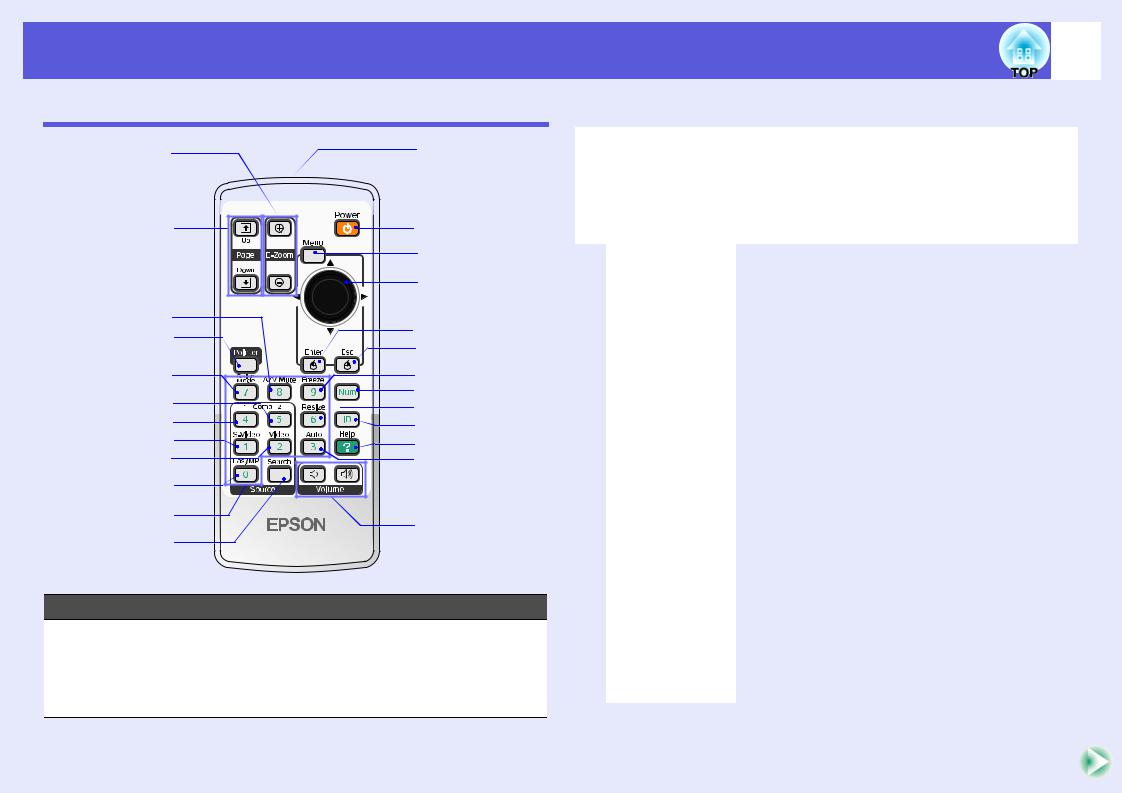
Названия деталей и их назначение
Пульт дистанционного управления
A |
Y |
|
B |
Õ |
|
|
W |
|
|
V |
|
C |
U |
|
D |
||
T |
||
|
||
E |
S |
|
F |
R |
|
Q |
||
G |
P |
|
H |
O |
|
I |
N |
|
J |
|
|
K |
M |
|
L |
||
|
||
Название |
Функция |
A Кнопка [E-
Zoom] (z) (x)
(z) Служит для увеличения изображения без изменения размера области проецирования. (x) Уменьшает участки изображения, увеличенные с помощью кнопки [z].
s стр.28
14
Название |
Функция |
|
|
B Кнопка [Page] ([) (])
Во время использования функции беспроводной мыши и проведения презентации по сети* нажатием кнопок смены страницы можно менять страницы файла PowerPoint. * только для EMP-1815 s стр.29, EasyMP Operation Guide
C |
Кнопка [A/V |
Служит для включения и отключения |
|
Mute] |
видеосигнала и звукового сигнала. s стр.25 |
|
|
|
D |
Кнопка |
Нажатием этой кнопки активизируется |
|
[Pointer] |
экранный указатель. s стр.27 |
|
|
|
E |
Кнопка |
Каждое нажатие этой кнопки приводит к |
|
[Color Mode] |
изменению цветового режима. s стр.24 |
|
|
|
F |
Кнопка |
Служит для переключения на изображения, |
|
[Comp2] |
поступающие с входного порта Computer2 |
|
|
(Компьютер2). s стр.23 |
|
|
|
G |
Кнопка |
Служит для переключения на изображения, |
|
[Comp1] |
поступающие с входного порта Computer1 |
|
|
(Компьютер1). s стр.23 |
|
|
|
H |
Кнопка [S- |
Служит для переключения на изображение, |
|
Video] |
поступающие с входного порта S-Video. |
|
|
s стр.23 |
|
|
|
I |
Кнопка [Video] |
Служит для переключения на изображения, |
|
|
поступающие с входного порта Video |
|
|
(Видео). |
|
|
s стр.23 |
|
|
|
J |
Кнопка |
Служит для переключения на изображение |
|
[EasyMP] |
EasyMP. Эта функция не поддерживается |
|
|
EMP-1810. (только для EMP-1815) |
|
|
|
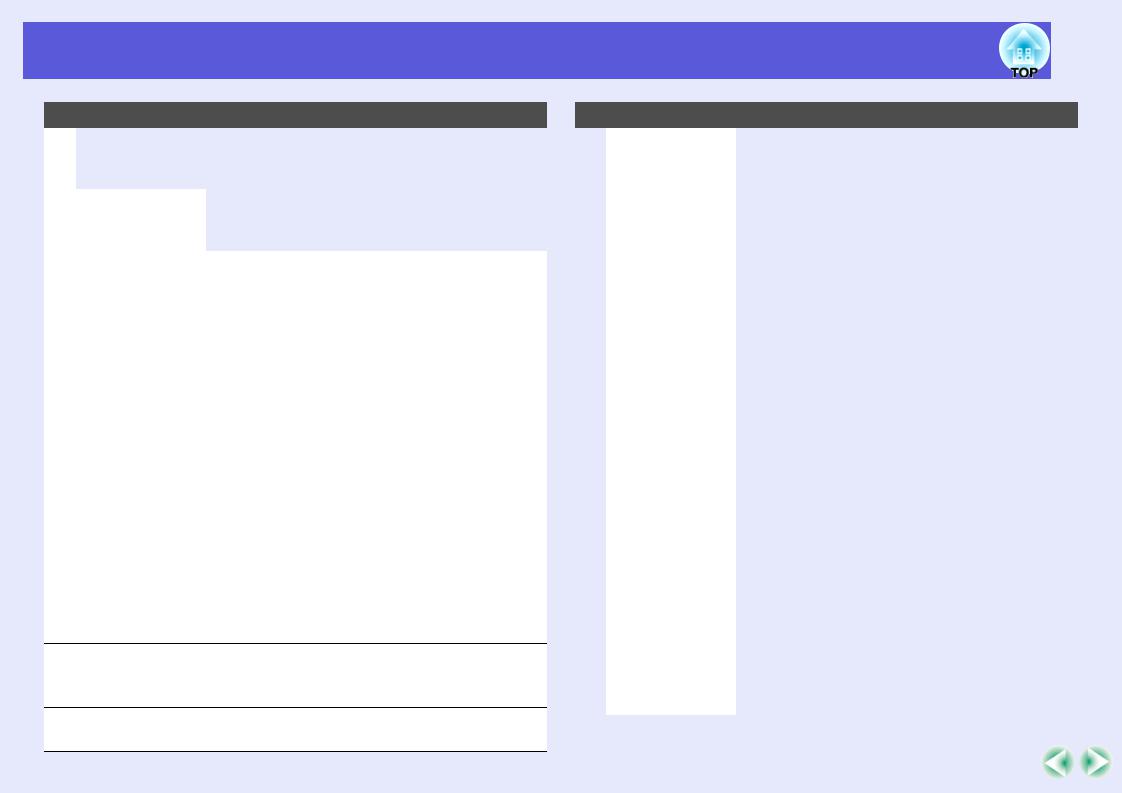
Названия деталей и их назначение |
15 |
|||
|
|
|
|
|
|
|
|
|
|
|
Название |
Функция |
|
|
|
K Цифровые |
Эти кнопки служит для ввода пароля, ID |
|
|
кнопки |
проектора или пульта дистанционного |
|
|
управления. s стр.38 |
|
|
|
L |
Кнопка |
Служит для переключения на следующий |
|
[Search] |
источник, подсоединенный к проектору и |
|
|
передающий изображение. s стр.22 |
|
|
|
M Кнопка |
(a) Служит для уменьшения громкости звука. |
|
|
[Volume] |
(a) Служит для увеличения громкости звука. |
|
(a) (b) |
s Руководство по быстрой установке |
|
|
|
|
|
|
N Кнопка [Auto] |
При нажатии этой кнопки во время |
|
|
|
проецирования изображения, |
|
|
сформированного компьютерным сигналом, |
|
|
выполняется автоматическая регулировка |
|
|
отслеживания, синхронизации и |
|
|
позиционирования для проецирования |
|
|
оптимального изображения. s стр.43 |
|
|
|
O Кнопка [Help] |
Служит для отображения и закрытия экрана |
|
|
|
со справочной информацией, содержащего |
|
|
указания по устранению неполадок в случае |
|
|
их возникновения. s стр.63 |
|
|
|
P Кнопка [ID] |
Нажмите на эту кнопку, чтобы проверить |
|
|
|
возможность управления проектором при |
|
|
помощи пульта дистанционного управления. |
|
|
Она также используется для установки |
|
|
идентификатора пульта дистанционного |
|
|
управления. s стр.32 |
Q Кнопка [Resize] Каждое нажатие этой кнопки приводит к изменению форматного отношенияg.
s стр.26
R Кнопка [Num] Эта кнопка служит для ввода пароля или идентификатора экрана. s стр.38
|
Название |
Функция |
|
|
|
S |
Кнопка |
Служит для приостановки и возобновления |
|
[Freeze] |
смены изображений. s стр.26 |
|
|
|
T |
Кнопка [Esc] |
Служит для прекращения выполнения |
|
|
текущей функции. Нажатием этой кнопки во |
|
|
время отображения меню настройки |
|
|
осуществляется переход к предыдущему |
|
|
уровню. При использовании функции |
|
|
беспроводной мыши функционирует |
|
|
аналогично правой кнопке мыши. s стр.42 |
|
|
|
U |
Кнопка [Enter] |
При отображении меню настройки или |
|
|
экрана со справочной информацией эта |
|
|
кнопка служит для доступа к текущему |
|
|
пункту, его открытия и перехода к |
|
|
следующему уровню. При использовании |
|
|
функции беспроводной мыши |
|
|
функционирует аналогично левой кнопке |
|
|
мыши. s стр.42 |
|
|
|
V |
Кнопка [h] |
Нажатием этой кнопки во время отображения |
|
|
меню настройки или экрана со справочной |
|
|
информацией осуществляется выбор пунктов |
|
|
меню и задание значений параметров. Если |
|
|
активна функция беспроводной мыши, |
|
|
наклоном этой кнопки осуществляется |
|
|
перемещение указателя в направлении |
|
|
наклона. s стр.42 |
|
|
|
W |
Кнопка [Menu] |
Служит для отображения и закрытия меню |
|
|
настройки. s стр.42 |
|
|
|
X |
Кнопка [Power] |
Служит для включения и отключения |
Õ |
|
питания проектора. s Руководство по |
|
быстрой установке |
|
|
|
|
|
|
|
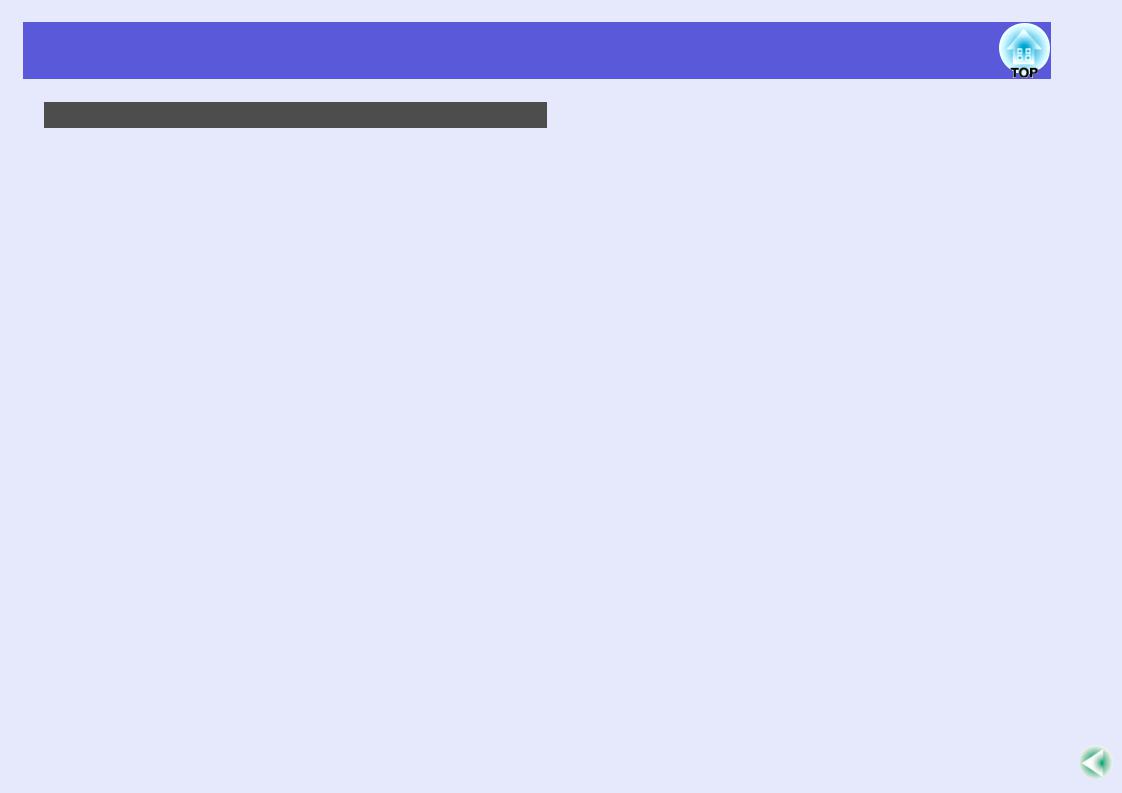
Названия деталей и их назначение |
16 |
|
|
|
|
|
|
|
Название |
Функция |
|
|
|
|
Y Область |
Служит для подачи сигналов пульта |
|
излучения |
дистанционного управления. |
|
света на |
s Руководство по быстрой установке |
|
пульте |
||
|
||
дистанционног |
|
|
о управления |
|
|
|
|
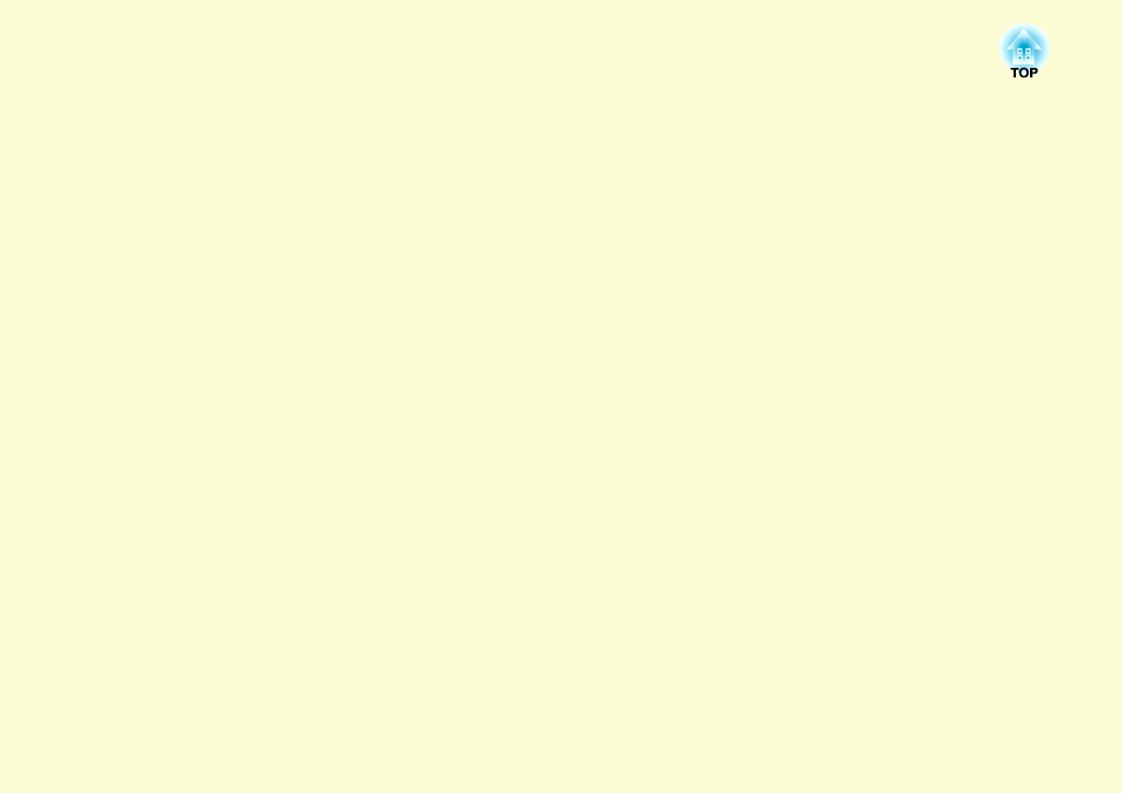
Полезные функции
В этой главе обсуждаются функции, которые полезны при проведении презентаций и других демонстраций, а также функции защиты.
Корректировка искажения проецируемого |
|
|
изображения...................................................... |
18 |
|
• |
Автоматическая коррекция изображений |
|
|
(Quick Setup)..................................................................... |
19 |
|
Так чтобы проецируемое изображение было правильно |
|
|
расположено на экране............................................................ |
19 |
• Выравнивание проецируемого изображения на |
|
|
|
экране (Quick Corner)..................................................... |
20 |
Смена проецируемого изображения ............ |
22 |
|
• Автоматическое обнаружение входящих сигналов |
|
|
|
и смена проецируемого изображения |
|
|
(Поиск источника) .......................................................... |
22 |
• Смена изображения непосредственно с пульта |
|
|
|
дистанционного управления......................................... |
23 |
Функции улучшения качества |
|
|
проецирования.................................................. |
24 |
|
• |
Выбор качества проецирования |
|
|
(Выбор цветового режима)............................................ |
24 |
• |
Временное подавление воспроизведения |
|
|
изображения и звука (Подавление сигнала |
|
|
аудио/видео)...................................................................... |
25 |
• |
Остановка смены изображений |
|
|
(Freeze (Стоп-кадр)) ........................................................ |
26 |
• |
Изменение форматного отношения |
|
|
(Resize (Изменение размера)) ........................................ |
26 |
• Функция средства указания (Pointer (Указатель)).. 27
• Увеличение части изображения (E-Zoom)................. |
28 |
•Применение пульта дистанционного управления для работы с указателем мыши
|
(Беспроводная мышь).................................................... |
29 |
Дистанционное управление двумя и более |
|
|
проекторами ...................................................... |
32 |
|
• |
Установка ID проектора............................................... |
32 |
• Установка ID пульта дистанционного |
|
|
|
управления....................................................................... |
33 |
Регулировка цвета для нескольких |
|
|
проекторов (Многоэкранная регулировка |
|
|
цветового режима) ........................................... |
34 |
|
• Краткое изложение процедуры регулировки........... |
34 |
|
• |
Способ корректировки изображения ......................... |
35 |
Функции защиты ............................................... |
36 |
|
• |
Организация работы пользователей |
|
|
(Защита паролем) ........................................................... |
36 |
|
Тип защиты паролем.................................................................... |
36 |
|
Настройка защиты паролем........................................................ |
37 |
|
Ввод пароля.................................................................................. |
38 |
• Запрет на выполнение операций |
|
|
|
(Блокир. управл.)............................................................ |
39 |
• |
Замок от злоумышленников ........................................ |
40 |
|
Установка кабельного замка....................................................... |
40 |
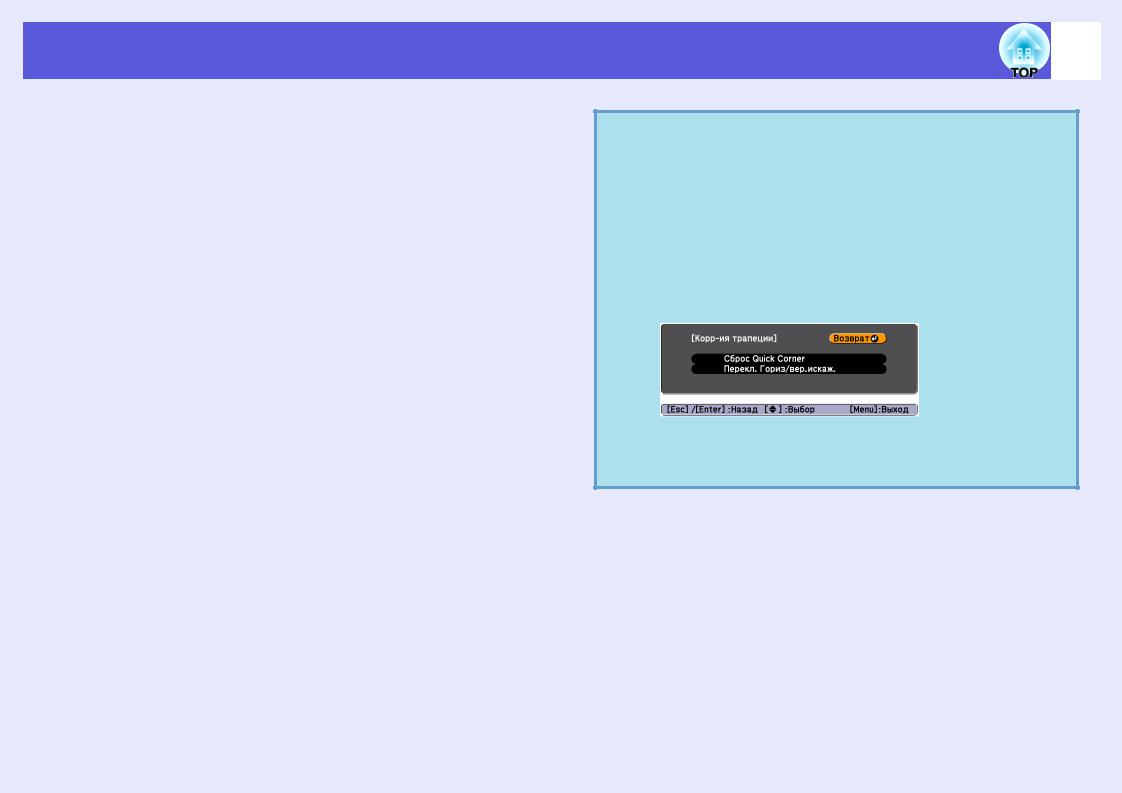
Корректировка искажения проецируемого изображения |
18 |
|
Ниже перечислены четыре способа коррекции искажения проецируемого изображения.
Автоматическая коррекция
•Quick Setup (Быстрая установка)
Нажмите на кнопку [Quick Setup] чтобы автоматически так скорректировать проецируемые изображения, чтобы они полностью заполняли экран с соотношением сторон 4:3.
•Верт. автокоррекция Наклоняет проектор в вертикальной плоскости для
автоматической коррекции вертикального искажения изображения.
Ручная коррекция
•Quick Corner
Эта функция позволяет корректировать вручную отдельно каждый из четырех углов проецируемого изображения.
•Гор/вер.искаж.
Эта функция позволяет корректировать искажение вручную независимо для вертикального и горизонтального направления.
При корректировке искажений проецируемого изображения при помощи функций "Quick Setup", "Quick Corner", "Верт. автокоррекция" и "Гор/вер.искаж." на экран выводится тестовый шаблон, т.е. в подключении компьютера на этом этапе нет необходимости.
q |
• По умолчанию в меню конфигурации установлена |
функция "Гор/вер.искаж.". |
|
|
• Чтобы использовать для коррекции функцию Quick |
|
Corner выберите пункт меню "Настройки" - "Корр- |
|
ия трапеции" - "Quick Corner". |
|
• Чтобы сменить настройку с "Quick Corner" на "Гор/ |
|
вер.искаж." нажмите и удерживайте кнопку [Esc] |
|
на проекторе или пульте дистанционного |
|
управления в течение примерно 2 секунд, после чего |
|
отобразится следующий экран, на котором вы |
|
сможете сделать необходимые измения. |
Сброс Quick Corner: Сброс настроек Quick Corner. Перекл. Гориз/вер.искаж.: Включает метод коррекции трапецеидальности "Гориз/вер.искаж". s стр.45
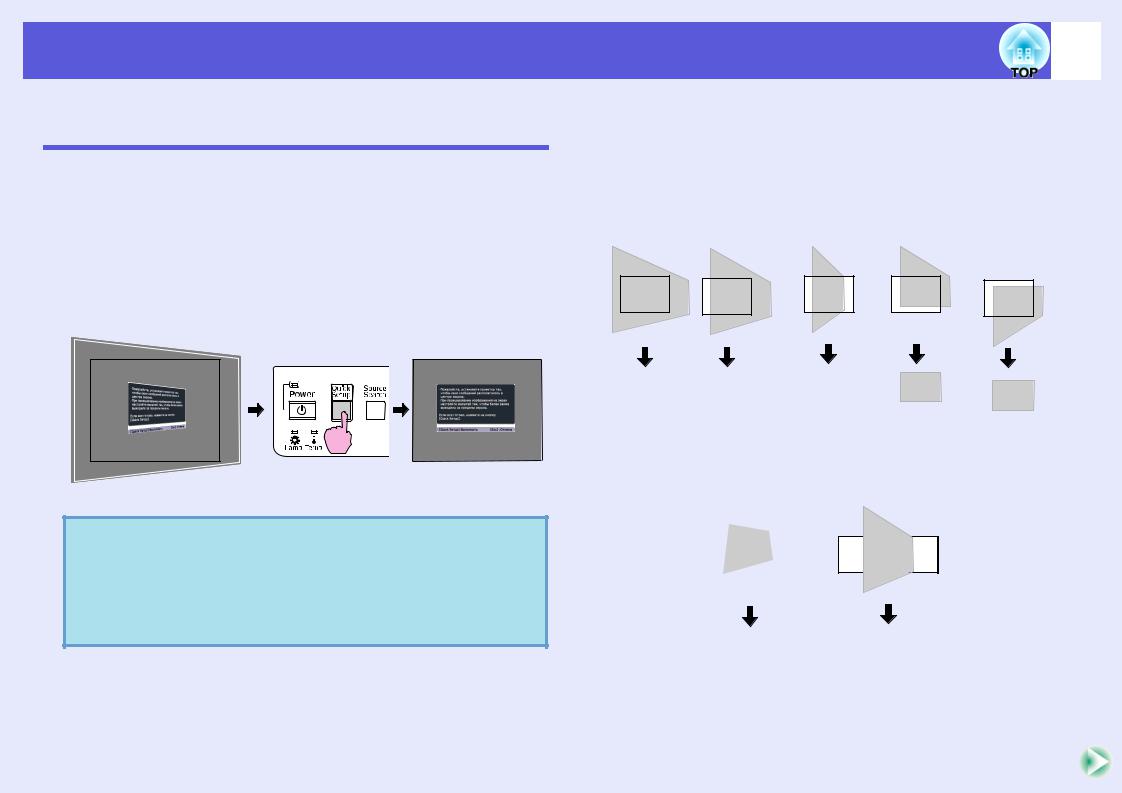
Корректировка искажения проецируемого изображения
Автоматическая коррекция изображений (Quick Setup)
Функция "Quick Setup" автоматически устраняет искажения проецируемого изображения, если проектор наклонен по отношению к плоскости экрана так, чтобы соотношение сторон изображения было 4:3. Если экран имеет соотношение сторон 4:3, то проецируемое изображение корректируется так, чтобы наилучшим образом заполняло экран.
О том, как выполнить эту операцию можно посмотреть в "Quick Start Guide". Здесь приведено объяснение того, как "вписать" проецируемое изображение в границы экрана.
19
fТак чтобы проецируемое изображение было правильно расположено на экране.
После того, как "Quick Setup" определит "кадр" (определение 3 и более сторон, верхнего и нижнего края или 2 смежных сторон) в области проецирования, он автоматически изменит изображение так, чтобы оно помещалось в "кадре" с соотношением сторон 4:3. "Кадр" означает края экрана, белую или черную поверхность.
*
Состояние после коррекции с использованием "Quick q Setuр" сохраняется в памяти даже при выключении
проектора. При установке проектора на фиксированное место и выполнении процедуры "Quick Setup" в дальнейшем не возникнет необходимости в дополнительных коррекциях.
|
|
|
|
|
|
|
|
|
|
|
|
|
|
|
|
|
|
|
|
|
|
|
|
|
|
|
|
|
|
|
|
|
|
|
|
|
|
|
|
|
|
|
|
|
|
|
|
|
|
|
|
При обнаружении 3 и |
|
|
При обнаружении верхнего и |
|||||||||
более сторон |
нижнего края или 2 смежных сторон. |
|||||||||||
*При креплении проектора на потолке изображение будет скорректировано так, чтобы нижний край кадра, например, экрана, располагался внутри области проецирования.
|
|
|
|
|
|
Если границы |
Когда кадр |
||||
|
не |
вытянут по |
|||
обнаружены |
горизонтали |
||||
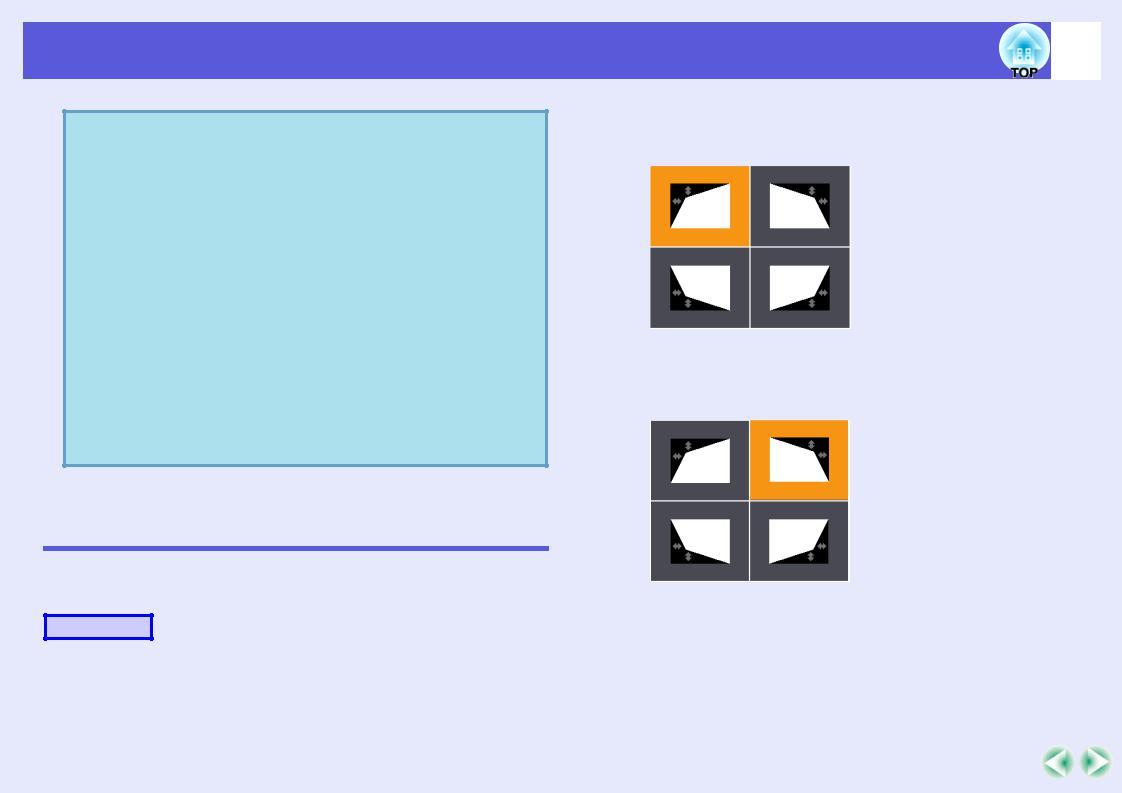
Корректировка искажения проецируемого изображения
• Функция "Quick Setup" может обеспечить q эффективную коррекцию при условии четкого
разграничения поверхности для проецирования, например, белый экран с черными краями. При проецировании на черную доску вы, например, можете прикрепить к ней большой лист белой бумаги.
•Функция"Quick Setup" можетвыполнятькоррекцию вуказанныхнижепределах. Еслиискажениявыходят за границы этих диапазонов, то коррекция будет выполнена неправильно. Кроме этого, если изображение искажено одновременно по вертикали и горизонтали, или если трансфокатор установлен в положение "W", то диапазон коррекции дополнительно уменьшается.
- При коррекции с границей По вертикали: Прим. 45° По горизонтали: Прим. 20°
- При проецировании на поверхность без границ По вертикали: Прим. 45° По горизонтали: Прим. 15°
Выравнивание проецируемого изображения на экране (Quick Corner)
Эта функция позволяет независимо корректировать каждый из четырех углов проецируемого изображения на экране.
Процедура
20
A Нажмите одну из кнопок [w], [v], [<] и [>]
проектора.
Отобразится экран Quick Corner для выбора углов.
B Выберите угол для коррекции и нажмите кнопку
[Enter] на проекторе или пульте дистанционного управления.
Чтобы управлять этой функцией с панели управления проектора установите в подменю "Настройки" - "Корр-ия трапеции" меню конфигурации пункт "QuickCorner".
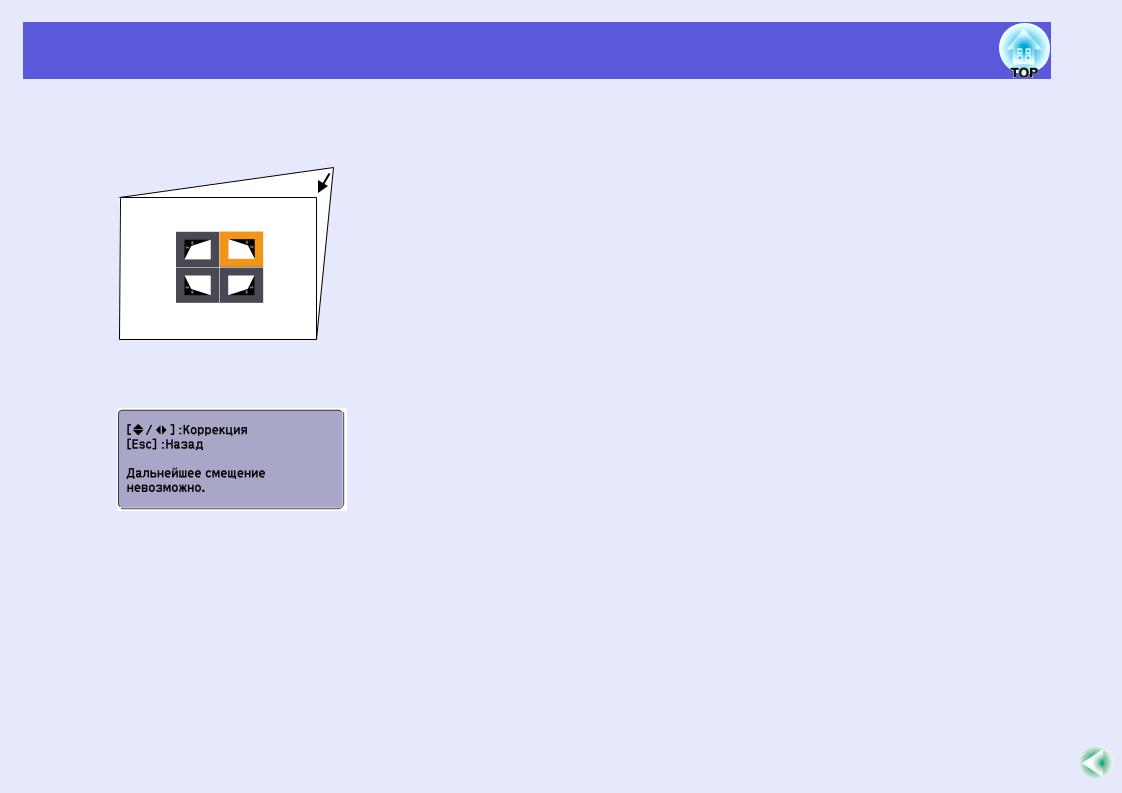
Корректировка искажения проецируемого изображения |
21 |
|
|
C Настройте положение угла кнопками [w], [v], [<] и [>] проектора или кнопкой [h] на пульте
дистанционного управления.
Если при выполнении коррекции появляется приведенное ниже сообщение, то это говорит о достижении пределов коррекции.
D Чтобы завершить коррекцию нажмите кнопку
[Esc] на проекторе или пульте дистанционного управления.

Смена проецируемого изображения |
22 |
|
Для смены проецируемого изображения применяются следующие два способа.
•Смена изображения с помощью функции Поиск источника Проектор автоматически обнаруживает сигналы, поступающие от подключенного оборудования, и осуществляется проецирование изображения, поступающего с этого оборудования.
•Непосредственная смена изображения Смена входного порта назначения может осуществляться с
помощью кнопок пульта дистанционного управления.
Автоматическое обнаружение входящих сигналов и смена проецируемого изображения (Поиск источника)
Обеспечивается быстрое проецирование нужного изображения, поскольку при смене изображения посредством нажатия кнопки [Source Search] входные порты, в которые не поступает сигнал изображения, пропускаются.
|
|
Компьютер1 |
|
Компьютер2 |
S-Video |
Видео |
||||||||||||||
|
|
|
|
|
|
|
|
|
|
|
|
|
|
|
|
|
|
|
|
|
|
|
|
|
|
|
|
|
|
|
|
|
|
|
|
|
|
|
|
|
|
|
|
|
|
|
|
|
|
|
|
|
|
|
|
|
|
|
|
|
|
|
|
|
|
|
|
|
|
|
|
|
|
|
|
|
|
|
|
|
|
|
|
|
|
|
|
|
|
|
|
|
|
|
|
|
|
|
|
|
|
|
|
|
|
|
|
|
|
|
|
|
|
|
|
|
|
|
|
|
|
|
|
|
|
|
|
|
|
|
|
|
|
|
|
|
|
|
|
|
|
|
|
|
|
|
Входной порт, в который не поступает сигнал изображения, пропускается.
EasyMP *
*Переключение на изображение EasyMP осуществляется при использовании проектора EMP-1815.
Установите входящий в комплект поставки блок беспроводной ЛВС.
Процедура
Перед выполнением этой операции подключите видеоаппаратуру и запустите воспроизведение.
Использование пульта |
Использование панели |
дистанционного управления |
управления |
Если подключены два или большее число устройств, нажимайте кнопку [Source Search], пока не будет спроецировано требуемое изображение.
Вслучае, еслидоступнотолькоизображение,
q отображаемоепроекторомвтекущиймомент, илиесли
необнаруженониодногосигналаизображения, появляетсяследующийэкранс отображением статуса сигналовизображения. Пользователь можетвыбрать входнойпорт, накоторыйподаетсигналдля проецирования топодключенноеоборудование, которое предполагаетсяиспользовать. Есливтечение10 секунд невыполняютсяникакиеоперации, экранзакрывается.
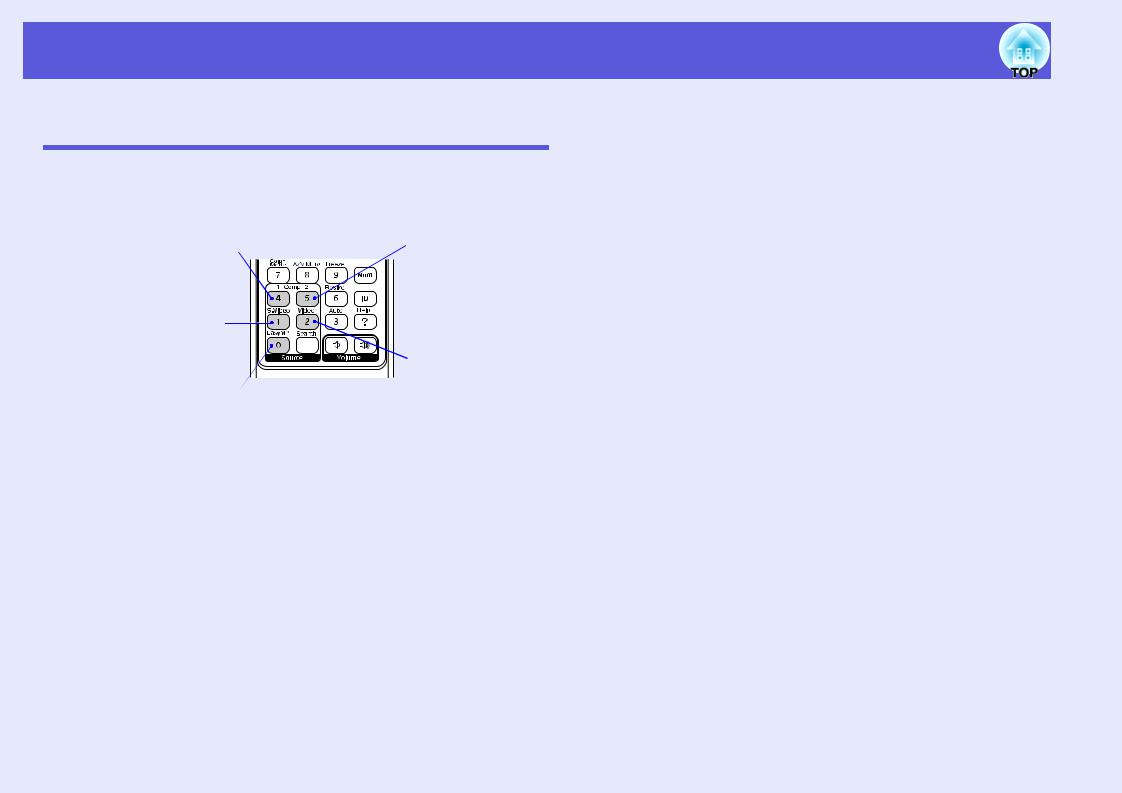
Смена проецируемого изображения |
23 |
|
|
Смена изображения непосредственно с пульта дистанционного управления
Непосредственный переход к требуемому изображению осуществляется нажатием следующих кнопок на пульте дистанционного управления.
|
Пульт дистанционного |
Служит для переключения на |
управления |
изображения, поступающие с |
|
входного порта Computer1 |
|
(Компьютер1). |
|
Служит для переключения на изображения, поступающие с входной порт S-Video.
Служит для переключения на изображение EasyMP. Эта функция не поддерживается EMP-1810.
(Только для EMP-1815)
Служит для переключения на изображения, поступающие с входного порта Computer2 (Компьютер2).
Служит для переключения на изображения, поступающие с входной порт Video (Видео).
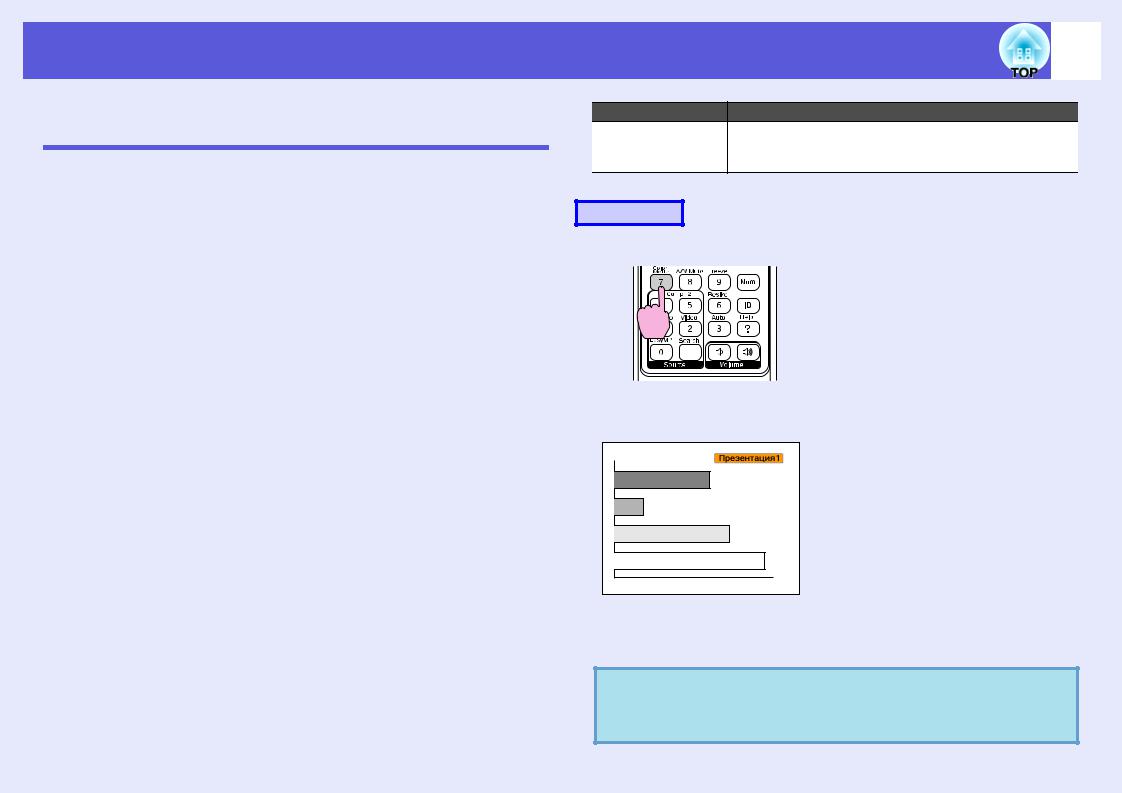
Функции улучшения качества проецирования |
24 |
|
Выбор качества проецирования (Выбор цветового режима)
Выбором настройки, наилучшим образом соответствующей условиям среды проецирования, легко достигается оптимальное качество изображения. Яркость изображения изменяется в зависимости от выбранного режима.
Режим |
Рекомендуемое применение |
Действие |
Наилучший вариант для использования в ярко |
|
освещенном помещении. Это самый яркий режим с |
|
хорошим отображением темных тонов. |
Презентация 1 |
Наилучший вариант для показа цветных презентаций |
|
в ярко освещенном помещении. |
Презентация 2 |
Наилучший вариант для показа черно-белых |
|
презентаций в ярко освещенном помещении. |
Театр |
Наилучшийвариантдляпросмотрафильмоввтемном |
|
помещении. Изображенияприобретаютестественный |
|
вид. |
Фотография |
(При поступлении изображений с компьютера) |
|
Наилучшийвариантдляпроецированиянеподвижных |
|
изображений, например, фотографий, в ярко |
|
освещенном помещении. Изображения выглядят |
|
яркими и контрастными. |
Спорт |
(При поступлении изображений в виде |
|
компонентного видеосигнала, сигнала S-video или |
|
композитного видеосигнала) |
|
Наилучшийвариант дляпросмотрателевизионных |
|
программвяркоосвещенномпомещении. Изображения |
|
выглядят яркимииреалистичными. |
sRGBg |
Наилучший вариант для изображений, |
|
соответствующих цветовому стандарту sRGB. |
Доска |
Даже при проецировании на классную доску черного |
|
или зеленого цвета эта настройка обеспечивает |
|
получение изображений с естественным оттенком, |
|
как при проецировании на экран. |
Режим |
Рекомендуемое применение |
Пользовател-ий |
Выберите пункт "Пользовател-ий", чтобы настроить |
|
параметры "R,G,B,C,M,Y" в пункте "Настойка цвета" |
|
меню конфигурации. s "Настойка цвета" |
Процедура
Пульт дистанционного управления
При каждом нажатии этой кнопки на экране отображается название цветового режима, и происходит смена цветового режима.
При нажатии кнопки во время отображения на экране названия цветового режима выполняется переход к следующему цветовому режиму.
Предусмотрено также задание цветового режима в q пункте "Цветовой режим" меню "Изображен." из
меню настройки. s стр.43
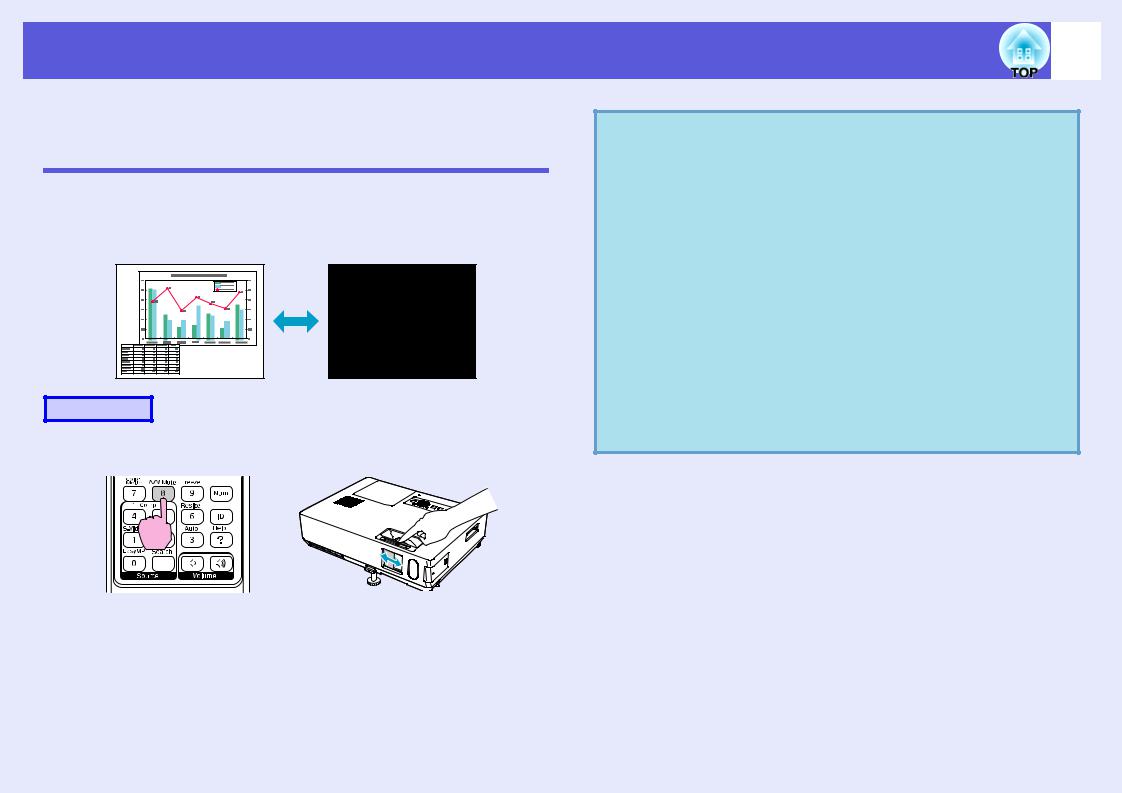
Функции улучшения качества проецирования
Временное подавление воспроизведения изображения и звука (Подавление сигнала аудио/видео)
Эта функция используется для привлечения внимания аудитории к тому, о чем идет речь, или при необходимости скрыть такие детали, как переход к другому файлу во время проведения презентаций с использованием компьютера.
Процедура
Пульт дистанционного |
Проектор |
управления |
|
25
• Если эта функция применяется во время q проецирования движущихся изображений,
воспроизведениеизображенийизвукапродолжается. Невозможно вернуться в точку, где была активирована функция A/V Mute (Подавление сигнала аудио/видео).
•В меню настройки в качестве экрана режима подавления сигнала аудио/видео можно выбрать отображениечерногоилисинегофонаилилоготипа, воспользовавшись настройкой "Расширен." - "Дисплей" - "Отключение A/V". s стр.47
•Если подавление сигнала аудио/видео начинается при закрытом переключателе подавления сигнала аудио/видео, источник питания можно настроить на автоматическое отключение по истечении приблизительно 30 минут, воспользовавшись в меню настройки пунктом "Расширен." - "Спящий режим". s стр.48
При каждом нажатии этой кнопки или закрывании и открывании переключателя подавления сигнала аудио/видео функция подавления сигнала аудио/видео активируется или отключается.
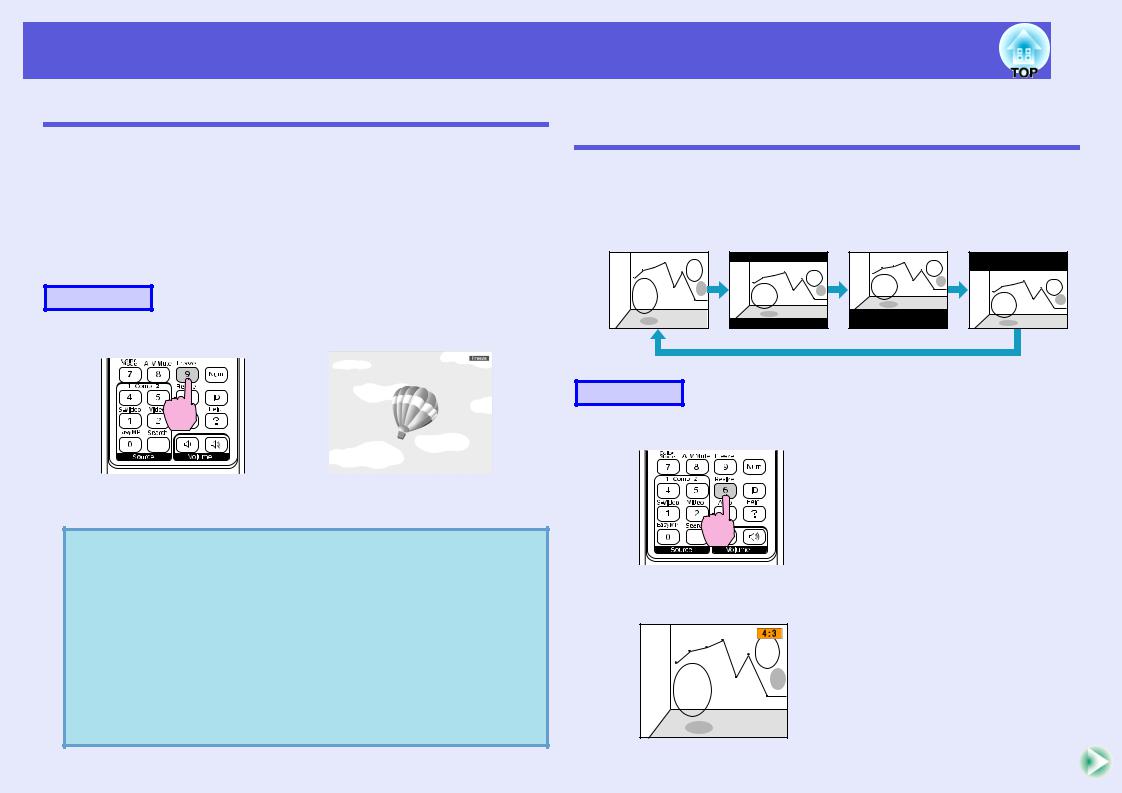
Функции улучшения качества проецирования |
26 |
|
|
Остановка смены изображений (Freeze (Стоп-кадр))
Если на экране остановлена смена движущихся изображений, проецирование изображения продолжается, что позволяет проецировать движущиеся изображения по одному кадру, как при проецировании неподвижных фотографий. Кроме этого, если предварительно была активирована функция остановки смены изображений, такие операции, как смена файлов во время проведения презентаций с компьютера, можно выполнять без проецирования каких-либо изображений.
Процедура
Пульт дистанционного управления
Изменение форматного отношенияg (Resize
(Изменение размера))
Если подключена видеоаппаратура, изображения, записанные в виде цифрового видео или на дисках DVD, можно просматривать в широкоэкранном формате 16:9. Изменение форматного отношения в режиме сжатияg выполняется следующим образом.
4:3 |
16:9 |
16:9 (Вверх) |
16:9 (Вниз) |
Процедура
Пульт дистанционного управления
При каждом нажатии кнопки функция Freeze (Стоп-кадр) активируется или отключается.
• Воспроизведение сигнала аудио не прекращается.
q • Источник изображений продолжает
воспроизводить движущиеся изображения даже если смена кадров на экране остановлена, поэтому невозможно возобновить проецирование с той точки, в котором оно было приостановлено.
•Если кнопка [Freeze] нажимается при отображении экрана меню настройки или экрана справки, отображаемый экран очищается.
•Режим стоп-кадра функционирует также при использовании функции E-Zoom.
При каждом нажатии этой кнопки на экране отображается название формата, и происходит смена формата.
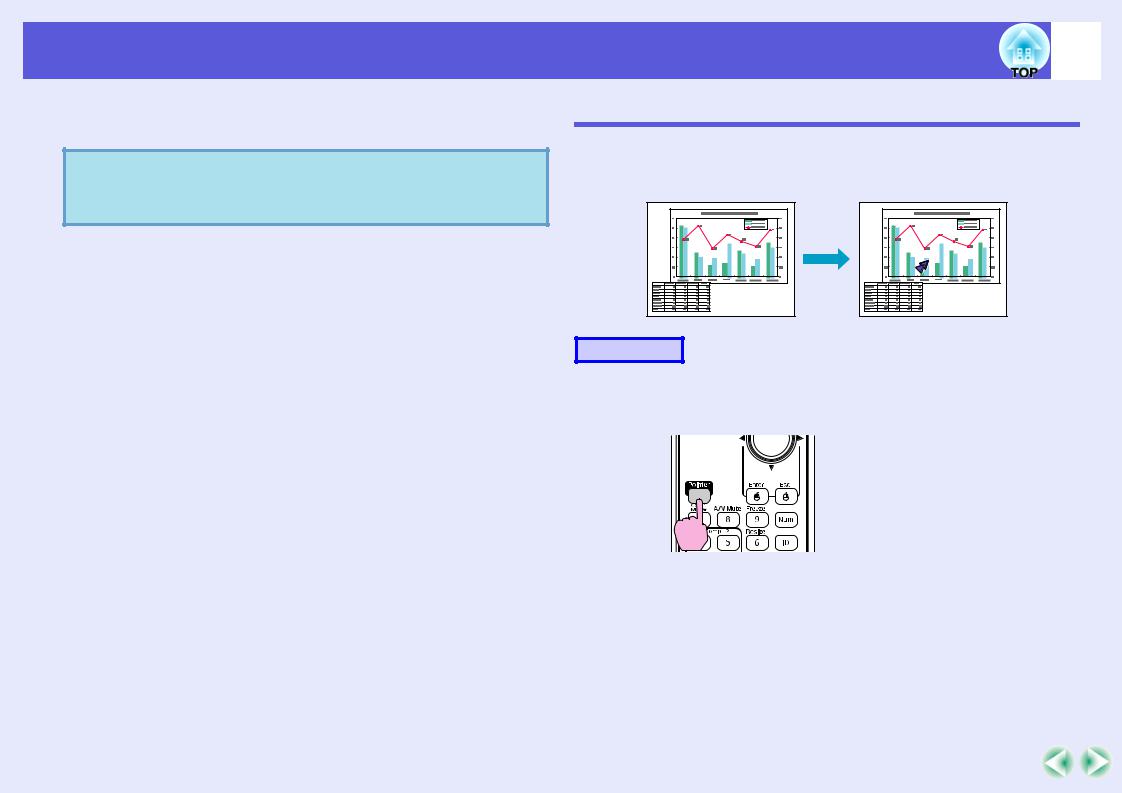
Функции улучшения качества проецирования
При нажатии кнопки во время отображения на экране названия формата выполняется переход к следующему режиму формата.
Предусмотрено также задание режима формата в q пункте "Изменен. размера" меню "Сигнал" из меню
настройки. s стр.44
27
Функция средства указания (Pointer (Указатель))
Эта функция позволяет перемещать значок pointer (указатель) на проецируемом изображении, что помогает привлечь внимание к тому участку, о котором идет речь.
Процедура
A Отображение указателя.
Пульт дистанционного управления
При каждом нажатии этой кнопки указатель появляется или исчезает.
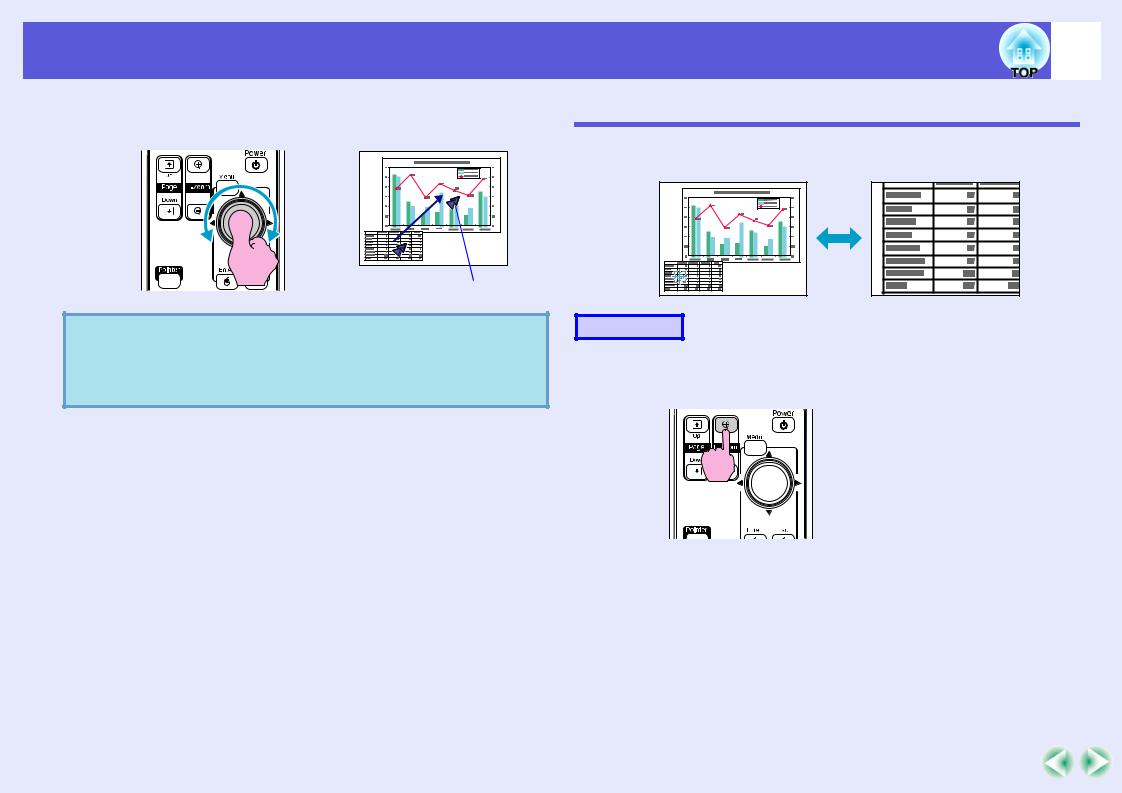
Функции улучшения качества проецирования
B Перемещение значка pointer (указатель).
Пульт дистанционного управления
Значок pointer (указатель) |
В пункте "Настройки" - "Форма указателя" меню q настройки для выбора предлагаются три разных вида
значка указателя
(

 ). s стр.45
). s стр.45
28
Увеличение части изображения (E-Zoom)
Эта функция полезна при необходимости увеличения изображения для просмотра деталей, например, графиков и таблиц.
Процедура
A Запуск E-Zoom.
Пульт дистанционного управления

Функции улучшения качества проецирования |
29 |
|
|
B Переместите перекрестие на участок
изображения, который требуется увеличить.
Пульт дистанционного управления
Перекрестие |
C Увеличение.
Пульт дистанционного управления
При каждом нажатии этой кнопки указанная область увеличивается. Для быстрого увеличения следует удерживать кнопку в нажатом положении.
Уменьшение увеличенного изображения осуществляется нажатием кнопки [x].
Кнопка [Esc] служит для отмены операции.
• На экране отображается коэффициент увеличения. q Для увеличения выбранной области от 1 до 4 раз
предусмотрено 25 шагов приращения.
•Прокрутка изображения осуществляется наклоном кнопки [h].
Применение пульта дистанционного управления для работы с указателем мыши (Беспроводная мышь)
Соедините порт USB компьютера и USB порт (Тип В) на задней панели проектора серийно выпускаемым USB кабелем. Если параметр "Расширен." - "USB Type B" в меню конфигурации установлен в положение "Беспров.мышь", то вы можете управлять указателем мыши компьютера, используя пульт дистанционного управления в качестве беспроводной мыши. s стр.48
Компьютер
Windows 98/98SE/2000/Me/XP Home Edition/XP Professional Macintosh (OS 8.6–9.2/10.1–10.4)
* Поставляется с EMP-1815.
К порту USB
К порту USB (Тип B)
Кабель USB
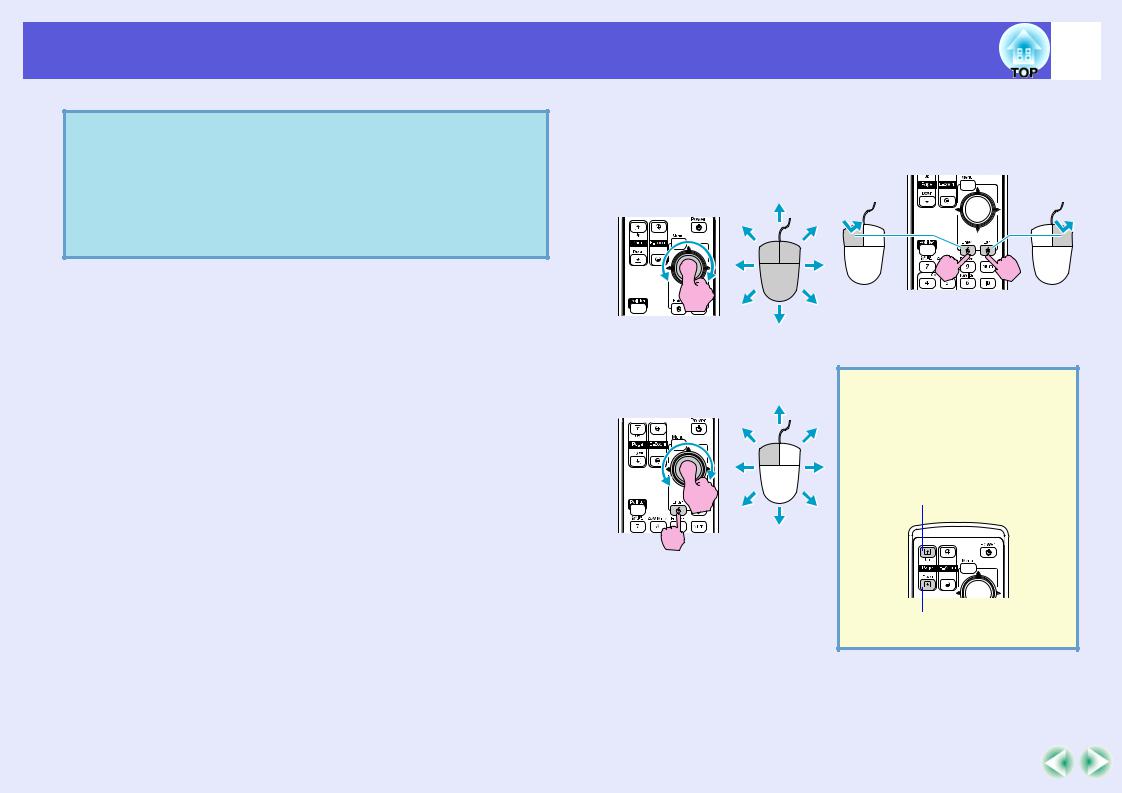
Функции улучшения качества проецирования
• В некоторых операционных системах как Windows, q так и Macintosh, функция мыши может не
работать.
•Для использования функции мыши могут потребоваться изменения некоторых настроек компьютера. За дополнительной информацией обратитесь к документацию по компьютеру.
30
После выполнения подключения управление указателем мыши осуществляется следующим образом.
Перемещение указателя |
Работа с кнопками мыши |
мыши |
|
"Перетаскивание"
1.Удерживайте нажатой кнопку [Enter] и наклоните и перемещайте кнопку [h].
2.Для остановки в нужной точке отпустите кнопку [Enter].
Нажатие левой |
Нажатие правой |
кнопки |
кнопки |
Двойное нажатие кнопки: быстро нажмите два раза подряд.
Эта функция полезна при демонстрации предыдущего или последующего слайда в слайд-шоу PowerPoint.
К предыдущему слайду
К следующему слайду
